#backup wiederherstellen iphone
Explore tagged Tumblr posts
Text
Daten von iPhone zu iPhone übertragen: So geht’s

Der Moment ist gekommen – du hast ein neues iPhone in der Hand und willst es möglichst schnell mit all deinen Daten einrichten. Ob Fotos, Kontakte oder App-Daten: Apple bietet dir gleich mehrere Wege, um den Übergang so einfach wie möglich zu gestalten. In diesem Artikel erfährst du alles über die verschiedenen Methoden und welche für dich die beste ist. https://www.youtube.com/watch?v=HKInjU3hF68
Warum ist der richtige Übertragungsweg wichtig?
Jeder hat andere Bedürfnisse. Manche möchten den Wechsel schnell und kabellos erledigen, während andere auf lokale Backups vertrauen. Es hängt davon ab, ob du deine Geräte nebeneinander hast, ein iCloud-Konto nutzt oder am Computer arbeiten möchtest.
Methode 1: Direkte Übertragung von iPhone zu iPhone
Diese Methode eignet sich, wenn du beide Geräte griffbereit hast. Die Übertragung erfolgt kabellos und ist extrem bequem. Voraussetzungen - Beide iPhones müssen mindestens iOS 12.4 installiert haben. - Beide Geräte sollten aufgeladen oder an eine Stromquelle angeschlossen sein. - Eine stabile WLAN-Verbindung ist hilfreich, aber nicht zwingend erforderlich. So funktioniert es - Schalte dein neues iPhone ein und lege es in die Nähe des alten Geräts. - Auf deinem alten iPhone erscheint ein Fenster: „Neues iPhone einrichten“. Bestätige dies. - Auf dem neuen iPhone erscheint ein Muster oder QR-Code, den du mit der Kamera des alten Geräts scannst. - Folge den Anweisungen auf dem Bildschirm, um die Übertragung zu starten. - Warte, bis alle Daten übertragen sind. Je nach Datenmenge und Geschwindigkeit dauert dies zwischen wenigen Minuten und über einer Stunde. Nach Abschluss der Übertragung ist dein neues iPhone eine exakte Kopie des alten, inklusive Einstellungen, Apps und Inhalten.
Methode 2: Übertragung via iCloud
Diese Methode ist besonders praktisch, wenn du dein altes Gerät bereits zurückgegeben oder verkauft hast. Mit einem iCloud-Backup kannst du jederzeit auf deine Daten zugreifen und sie auf ein neues iPhone übertragen. Voraussetzungen - Du brauchst ausreichend iCloud-Speicherplatz. - Eine gute WLAN-Verbindung ist notwendig. Schritt-für-Schritt-Anleitung - Gehe auf deinem alten iPhone zu „Einstellungen“ > „Dein Name“ > „iCloud“ > „iCloud-Backup“. - Tippe auf „Jetzt sichern“, um ein aktuelles Backup deiner Daten zu erstellen. - Schalte dein neues iPhone ein und wähle beim Einrichtungsprozess die Option „Aus iCloud-Backup wiederherstellen“. - Melde dich mit deiner Apple-ID an und wähle das zuletzt erstellte Backup aus. - Warte, bis die Wiederherstellung abgeschlossen ist. Die meisten Daten, wie Fotos, Kontakte und App-Daten, werden automatisch übertragen. Einige Elemente, wie Apple Pay-Karten, müssen aus Sicherheitsgründen neu eingerichtet werden.
Methode 3: Datenübertragung über iTunes oder Finder
Diese Methode ist ideal, wenn du lieber ein lokales Backup auf deinem Computer erstellen möchtest, ohne die iCloud zu nutzen. Voraussetzungen - Du brauchst einen Mac oder PC mit der aktuellen Version von iTunes (bei macOS Catalina oder neuer verwendest du den Finder). - Ein Lightning-Kabel, um dein iPhone mit dem Computer zu verbinden. Anleitung - Schließe dein altes iPhone an den Computer an und öffne iTunes oder den Finder. - Wähle dein Gerät aus und erstelle ein Backup. Aktiviere die Option „Backup verschlüsseln“, damit auch sensible Daten wie Passwörter und Gesundheitsdaten gesichert werden. - Schließe dein neues iPhone an und wähle die Option „Aus Backup wiederherstellen“. - Wähle das vorher erstellte Backup aus und starte die Wiederherstellung. Nach der Wiederherstellung ist dein neues Gerät einsatzbereit und enthält alle Daten des alten iPhones.

Photo by Pexels
Häufige Fragen und Probleme
Was passiert, wenn die Übertragung fehlschlägt? - Überprüfe die WLAN-Verbindung, besonders bei der direkten Übertragung oder bei der Nutzung von iCloud. - Stelle sicher, dass beide Geräte die neueste iOS-Version installiert haben. - Kontrolliere, ob auf dem neuen iPhone genügend Speicherplatz verfügbar ist. Was wird bei der Übertragung nicht übernommen? Einige Dinge werden aus Sicherheitsgründen nicht automatisch übertragen: - Apple Pay-Karten - Passwortgeschützte Informationen, wenn das Backup nicht verschlüsselt ist - Einige App-Daten, die direkt aus der Cloud synchronisiert werden
Fazit
Egal, ob du die schnelle Direktübertragung, die iCloud oder ein lokales Backup mit iTunes bevorzugst – der Wechsel zu einem neuen iPhone war noch nie so einfach. Wichtig ist, dass du dir im Voraus Gedanken machst, welche Methode am besten zu dir passt. Mit ein wenig Vorbereitung kannst du sicherstellen, dass alle deine Daten reibungslos übertragen werden, und dich voll auf dein neues iPhone konzentrieren. Teste die verschiedenen Möglichkeiten und finde heraus, welche Methode dir den Wechsel am angenehmsten macht. Dein neues iPhone wartet! Read the full article
0 notes
Text
how import vpn configuration mac os to iphone
🔒🌍✨ Erhalten Sie 3 Monate GRATIS VPN - Sicherer und privater Internetzugang weltweit! Hier klicken ✨🌍🔒
how import vpn configuration mac os to iphone
VPN-Konfiguration exportieren Mac
Um Ihre VPN-Konfiguration auf einem Mac zu exportieren, sind einige einfache Schritte erforderlich. Ein Virtual Private Network (VPN) ist ein nützliches Tool, um Ihre Online-Aktivitäten sicher und privat zu halten, insbesondere wenn Sie sensible Informationen über das Internet senden oder empfangen.
Der Export Ihrer VPN-Konfiguration auf einem Mac ist wichtig, um sicherzustellen, dass Sie Ihre Einstellungen sichern können und diese auf anderen Geräten oder bei einer Neuinstallation wiederherstellen können. Dies kann auch hilfreich sein, wenn Sie Ihre Konfiguration mit anderen teilen möchten.
Der Exportvorgang auf einem Mac ist einfach. Öffnen Sie einfach die Systemeinstellungen, klicken Sie auf "Netzwerk" und wählen Sie die VPN-Verbindung aus, die Sie exportieren möchten. Klicken Sie dann auf das Zahnradsymbol und wählen Sie "VPN-Konfiguration exportieren". Geben Sie einen Namen für die Exportdatei ein und wählen Sie den Speicherort aus, an dem Sie die Datei speichern möchten.
Sobald die Exportdatei gespeichert ist, können Sie sie auf anderen Macs importieren oder bei Bedarf wiederherstellen. Dies bietet Ihnen die Flexibilität, Ihre VPN-Einstellungen einfach zu verwalten und zu sichern.
Insgesamt ist es wichtig, Ihre VPN-Konfiguration regelmäßig zu sichern, um sicherzustellen, dass Ihre Online-Aktivitäten geschützt sind und reibungslos verlaufen. Mit der Möglichkeit, Ihre Konfiguration auf einem Mac zu exportieren, können Sie diese in wenigen Schritten sichern und bei Bedarf wiederherstellen.
VPN-Einstellungen übertragen iPhone
Sobald Sie ein VPN auf Ihrem iPhone eingerichtet haben, möchten Sie möglicherweise die VPN-Einstellungen auf ein anderes Gerät übertragen. Es gibt verschiedene Möglichkeiten, wie Sie dies tun können. In diesem Artikel werden wir besprechen, wie Sie Ihre VPN-Einstellungen vom iPhone auf ein anderes Gerät übertragen können.
Eine Möglichkeit, die VPN-Einstellungen vom iPhone zu übertragen, ist die Verwendung von iCloud-Backups. Wenn Sie regelmäßige Backups Ihres iPhones in iCloud erstellen, werden auch Ihre VPN-Einstellungen gesichert. Wenn Sie nun ein neues Gerät einrichten oder die VPN-Einstellungen auf einem anderen Gerät wiederherstellen möchten, können Sie einfach das iCloud-Backup Ihres iPhones wiederherstellen.
Eine andere Möglichkeit, die VPN-Einstellungen zu übertragen, besteht darin, die Konfiguration manuell zu exportieren und auf dem anderen Gerät zu importieren. Gehen Sie dazu auf Ihrem iPhone zu den VPN-Einstellungen und suchen Sie nach der Option zum Exportieren der Konfiguration. Übertragen Sie dann die exportierte Datei auf das andere Gerät und importieren Sie sie dort. Dadurch werden die VPN-Einstellungen auf das neue Gerät übertragen.
Es ist wichtig zu beachten, dass nicht alle VPN-Anbieter die Möglichkeit bieten, die Konfiguration manuell zu exportieren. In diesem Fall ist die Verwendung von iCloud-Backups die einfachste und zuverlässigste Methode, um Ihre VPN-Einstellungen auf ein anderes Gerät zu übertragen.
VPN-Konfiguration importieren iOS
Beim Einrichten eines VPN-Dienstes auf Ihrem iOS-Gerät kann es hilfreich sein, die VPN-Konfiguration zu importieren, um Zeit zu sparen und sicherzustellen, dass alle Einstellungen korrekt sind. Das Importieren einer VPN-Konfiguration auf Ihrem iPhone oder iPad ist ein einfacher Prozess, der in nur wenigen Schritten erledigt werden kann.
Zunächst müssen Sie die VPN-Konfigurationsdatei auf Ihr iOS-Gerät herunterladen. Dies kann auf verschiedene Arten geschehen, beispielsweise durch Öffnen eines Links oder durch den Download der Datei über einen Browser. Stellen Sie sicher, dass die Datei im richtigen Format vorliegt, das von iOS unterstützt wird.
Um die VPN-Konfiguration zu importieren, navigieren Sie zu den Einstellungen auf Ihrem iOS-Gerät und wählen Sie den Punkt "Allgemein". Von dort aus gehen Sie zu "VPN" und wählen "VPN-Konfiguration hinzufügen". Nun haben Sie die Möglichkeit, die zuvor heruntergeladene Konfigurationsdatei auszuwählen und zu importieren.
Sobald die VPN-Konfiguration importiert wurde, können Sie die Verbindung zum VPN-Dienst herstellen, indem Sie den Schalter neben der neu importierten Konfiguration aktivieren. Vergewissern Sie sich, dass alle Einstellungen korrekt sind und testen Sie die VPN-Verbindung, um sicherzugehen, dass sie ordnungsgemäß funktioniert.
Durch das Importieren der VPN-Konfiguration auf Ihrem iOS-Gerät können Sie Ihren VPN-Dienst schnell und unkompliziert einrichten und nutzen, um Ihre Privatsphäre und Sicherheit online zu schützen.
Mac OS VPN-Anleitung für iPhone
Eine VPN-Verbindung auf Ihrem iPhone unter dem Mac OS einzurichten, kann Ihre Online-Sicherheit und Privatsphäre erheblich verbessern. Um eine VPN-Verbindung zu erstellen, müssen Sie zunächst eine VPN-App aus dem App Store herunterladen. Es gibt verschiedene VPN-Anbieter, die spezielle Apps für iPhone-Nutzer anbieten, darunter auch viele, die mit dem Mac OS kompatibel sind. Nachdem Sie die App heruntergeladen haben, folgen Sie den Anweisungen zur Einrichtung Ihres VPN-Kontos.
Sobald Sie Ihr VPN-Konto eingerichtet haben, können Sie die VPN-Verbindung auf Ihrem iPhone aktivieren. Gehen Sie dazu in die Einstellungen Ihres iPhones und wählen Sie den Punkt „VPN“. Dort können Sie die erforderlichen Informationen eingeben, die Ihnen von Ihrem VPN-Anbieter zur Verfügung gestellt wurden, wie z.B. den Servernamen, Ihren Benutzernamen und Ihr Passwort.
Nachdem Sie die Informationen eingegeben haben, können Sie die VPN-Verbindung aktivieren, indem Sie den Schalter neben „VPN“ umlegen. Sobald die Verbindung hergestellt ist, wird Ihr gesamter Datenverkehr verschlüsselt und über den VPN-Server geleitet, was Ihre Online-Aktivitäten sicherer macht.
Denken Sie daran, dass die Verwendung eines VPNs nicht nur Ihre Sicherheit und Privatsphäre schützt, sondern es Ihnen auch ermöglicht, auf regionale Beschränkungen zuzugreifen und anonym im Internet zu surfen. Nutzen Sie also die Vorteile einer VPN-Verbindung auf Ihrem iPhone unter dem Mac OS und surfen Sie sicher und anonym im Netz.
VPN-Konfiguration teilen zwischen Mac und iPhone
Wenn Sie eine VPN-Verbindung auf Ihrem Mac konfiguriert haben und diese Konfiguration auch auf Ihrem iPhone verwenden möchten, können Sie die Einstellungen ganz einfach teilen. Indem Sie die VPN-Konfiguration teilen, ermöglichen Sie es Ihrem iPhone, sicher über das VPN auf das Internet zuzugreifen, genauso wie Ihr Mac.
Um die VPN-Konfiguration zwischen Ihrem Mac und Ihrem iPhone zu teilen, können Sie die native Funktion namens „Konfigurationsprofil“ von Apple nutzen. Hierzu erstellen Sie auf Ihrem Mac ein Konfigurationsprofil, das die VPN-Einstellungen enthält. Dieses Profil können Sie dann bequem per E-Mail, Nachricht oder Cloud-Speicher an Ihr iPhone senden.
Sobald Sie das Konfigurationsprofil auf Ihrem iPhone empfangen haben, können Sie es öffnen und die VPN-Konfiguration wird automatisch übernommen. Danach können Sie die VPN-Verbindung auf Ihrem iPhone nutzen, um eine sichere und verschlüsselte Internetverbindung herzustellen, unabhängig davon, ob Sie unterwegs sind oder zu Hause.
Durch das Teilen der VPN-Konfiguration zwischen Ihrem Mac und Ihrem iPhone können Sie bequem auf beiden Geräten von den Vorteilen einer VPN-Verbindung profitieren. Ihre Daten und Online-Aktivitäten bleiben geschützt und Ihre Privatsphäre wird gewahrt, egal wo Sie sich befinden. Nutzen Sie die einfache Möglichkeit, VPN-Einstellungen zwischen Ihren Apple-Geräten zu teilen und surfen Sie sicher und anonym im Internet.
0 notes
Text
Datenwiederherstellungsklassifizierung
Je nach dem Grund des fallen die entsprechenden bilder wiederherstellen
Datenwiederherstellungsverfahren im Allgemeinen in zwei Kategorien, nämlich logische Wiederherstellung und physische Wiederherstellung. datenrettung festplatte freeware
Datenrettung im Fall von Datenspeichergeräten, um ordnungsgemäß zu arbeiten, sagte die. Mit anderen Worten, die Zerstörung von Daten ist ein logischer Schaden, wie Formatieren, Löschen, Neupartitionieren und so weiter. Eine logische Wiederherstellung ist bei Datenwiederherstellungsvorgängen häufiger. backup wiederherstellen iphone
Reparieren Sie die Daten im Falle eines Geräteschadens, Physical Recovery genannt.Physische Wiederherstellung erste Reparaturausrüstung,Die Festplatteneröffnungsoperationen gehören zur physischen Wiederherstellung der Datenwiederherstellung. datenwiederherstellung android app
Die physische Wiederherstellung ist eine sehr schwierige Art der Datenwiederherstellung und erfordert häufig spezielle Umgebungs- und Zusatzgeräte.
#datenwiederherstellung android app#backup wiederherstellen iphone#datenrettung festplatte freeware#bilder wiederherstellen
0 notes
Text
App Vorstellung #4: Tenorshare iCareFone Transfer

Das Thema Datensicherheit und Datensicherung sind wichtiger denn je. In diesem Beitrag stelle ich dir eine Software vor, mit welcher du deine WhatsApp Daten von einem Gerät zu einem anderen kopieren kannst. Und als zusätzliches Feature kannst du diese auch exportieren und kannst diese dann auf dem Computer mit einem herkömmlichen Programm betrachten.

Von der Firma Tenorshare habe ich für dieses Review kostenfrei die Software Tenorshare iCareFone Transfer zur Verfügung gestellt bekommen. Obwohl ich diese Software inkl. Key kostenfrei erhalten habe, gebe ich dir meine persönliche Meinung dazu ab.
Features der Software Tenorshare iCareFone Transfer
Die Software hat fünf große Anwendungsgebiete, welche ich dir gerne in den nachfolgenden Kapiteln ausführlich zeigen möchte. Übertragung der Daten zwischen Android & iPhone Eine Kernfunktion der Software ist die Übertragung der Daten zwischen den beiden Systemen Android & iPhone. Sichern der Daten von WhatsApp auf einem PC / Mac Ein Feature, welches ich besonders gut finde, ist die Sicherung der Daten auf einem PC / Mac wobei in meinem Fall konnte ich nur die Möglich mit dem Computer testen. Die App WhatsApp bietet zwar die Möglichkeit ein Backup online abzulegen, jedoch finde ich die dezentrale Lösung um Längen besser, denn so macht man sich nicht abhängig von einem anderen Dienst. Wiederherstellen von Sicherungen auf Android, iPhone, iPad Natürlich kann man eine zuvor erstellte Sicherung auch wieder herstellen, somit ist dieses Feature ein "Musst have". Exportieren & Anzeigen der Daten Besonders gut gelungen finde ich das Exportieren und Anzeigen von Daten an einem Computer & Mac. Somit kann man nicht nur Bilder und Videos für die spätere Verwendung speichern, sondern auch ganze Chatverläufe. Zusätzliche unterstützte soziale Apps Ein zusätzliches Feature ist die Unterstützung der sozial Apps Kik, Line, Viber und WeChat. Für diese genannten Apps können ebenfalls kostenfreie Sicherungen angelegt werden. Und kann beim Datentransfer zwischen iOS Geräten unterstützen.
Installieren der Software Tenorshare iCareFone Transfer
Wenn du die knapp 2 MB große Software heruntergeladen wurde, kann die EXE-Datei mit einem doppelklick gestartet werden und die Installation läuft quasi von selber durch.
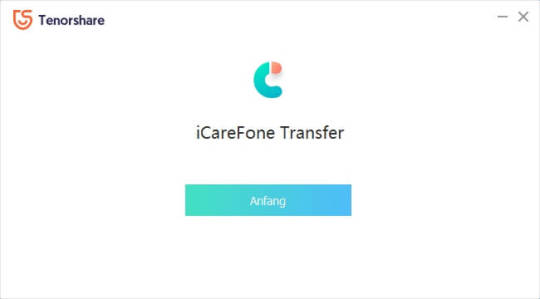
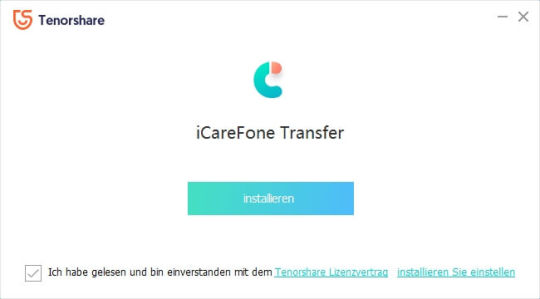
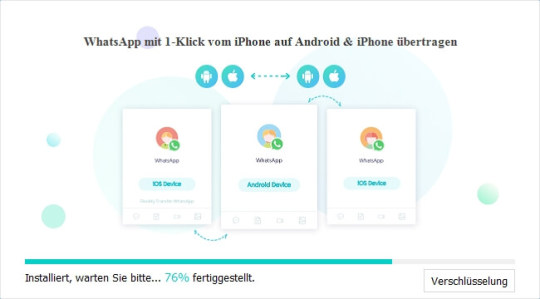
Vorbereiten des Handys für das Übertragen eines Backups
Damit du das Backup von WhatsApp von deinem Android-Gerät von einem Computer auslesen kannst, müssen die Entwickleroptionen aktiviert werden. Um die Entwickleroptionen zu aktivieren, musst du in den Einstellungen zu "Über das Telefone" navigieren und dort siebenmal auf die Build-Nummer tippen. https://youtu.be/kievYPn9CJo
Übertragen von WhatsApp Datensicherungen auf iPhone
Du kannst mit dieser Software ein Backup von einem Android-Gerät auf ein iPhone einspielen und somit recht einfach ein Systemwechsel vollziehen oder einfach deine Geräte synchronisieren. Laut Hersteller soll dieses ohne Datenverlust geschehen. In meinem Fall wollte ich von einem Samsung A53 auf ein iPhone8 die Daten übertragen. Jedoch wurde beim Zielgerät (dem iPhone8) sämtliche Daten in WhatsApp gelöscht. Was zunächst schlimm klingt, aber da zuvor ein Backup erstellt wurde, konnten die Daten wiederhergestellt werden. Im ersten Schritt wählt man das Quellgerät und Zielgerät aus. Man wird dann mit einem Dialog nochmal hingewiesen, dass die Daten auf dem Zielgerät überschrieben werden. Wenn man die Sicherung durchgeführt hat (würde ich definitiv empfehlen) muss noch eine Einstellung auf dem iPhone getroffen werden und danach kann ausgewählt werden welche Daten übertragen werden sollen. Damit ist dann auch schon der Transfer abgeschlossen und in meinem Fall waren alle Daten vom Android-Gerät auf dem iPhone zu finden.
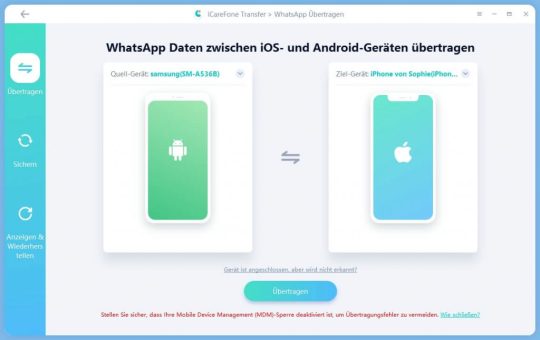
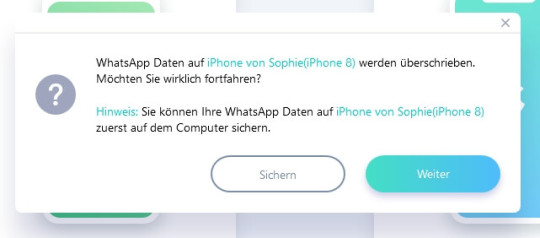
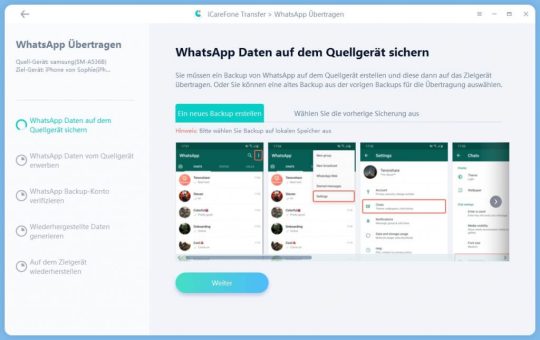
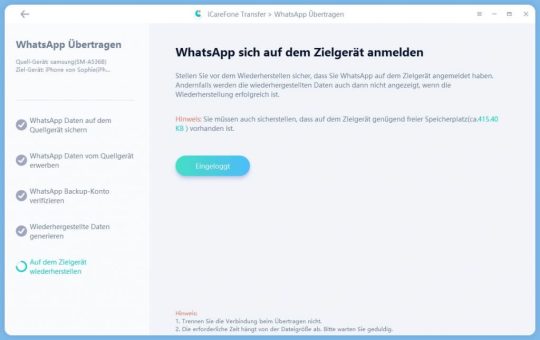
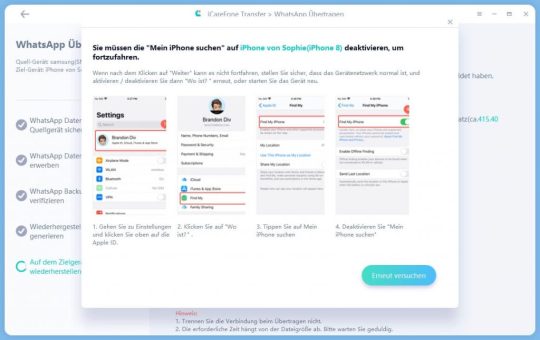
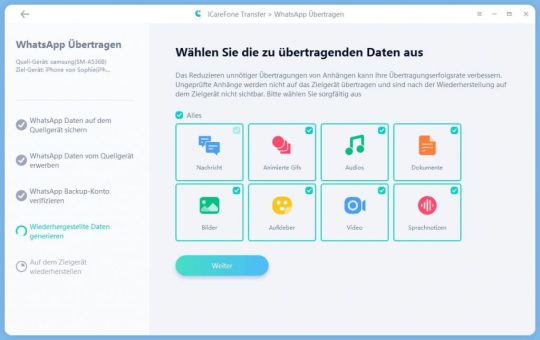
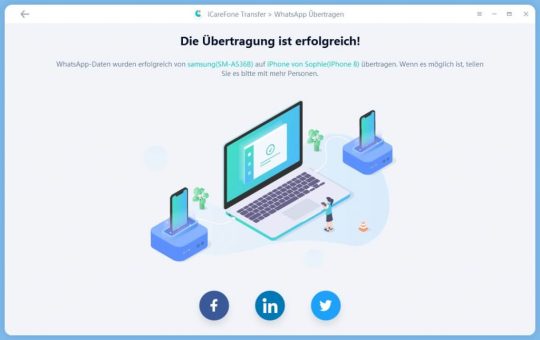
Exportieren eines WhatsApp Chatverlaufes mit Tenorshare iCareFone Transfer
Wie bereits erwähnt finde ich das Feature zum Exportieren und anzeigen als HTML Seite eines WhatsApp Chatverlaufes sehr nützlich und möchte dir dieses im nachfolgenden YouTube Video erläutern. https://youtu.be/gM0FOyAgghE
Fazit
Das Fazit zu dieser Software ziehe ich, dass diese sehr nützlich ist, wenn man seine Daten vom mobilen Gerät auf dem Computer speichern möchte. Besonders gut finde ich wie erwähnt den Export der Daten und das relativ einfache synchronisieren der Daten zwischen zwei Geräten. Read the full article
1 note
·
View note
Video
youtube
Wie kann man gelöschte iPhone-Nachrichten ohne Backup wiederherstellen?(via https://www.youtube.com/watch?v=W1U_tznzWb4)
#gelöschte nachrichten wiederherstellen iphone#iphone gelöschte nachrichten wiederherstellen ohne backup#ios gelöschte nachrichten wiederherstellen#wie kann ich gelöschte nachrichten wiederherstellen iphone#ipad gelöschte nachrichten wiederherstellen#kann man gelöschte nachrichten wiederherstellen iphone#wiederherstellung gelöschter nachrichten iphone#iphone nachrichtenverlauf wiederherstellen#iphone textnachricht wiederherstellen#iphone 6 gelöschte nachrichten wiederherstellen#gelöschte nachrichten wiederherstellen iphone 5
0 notes
Text
So können Sie Ihren Mac bereinigen: CleanMyMac X Erfahrungen 2019
Nach dem Kauf eines neuen Mac kann der gesamte Betrieb des Systems superschnell sein, wodurch eine Anwendung sofort schnell geöffnet wird, insbesondere die Startzeit. Sie müssen sich über nichts beklagen, besonders wenn alle Vorgänge auf Ihrem Mac sehr schnell ablaufen.
Nach einer Weile mit dem Mac können Sie jedoch feststellen, dass die Verarbeitung noch einige Zeit in Anspruch nimmt. Das Starten kann einige Zeit dauern, die Programme funktionieren auch langsamer. Woran könnte das liegen?
In diesem Beitrag werde ich das Tool CleanMyMac testen und einige der Wahrheiten darüber aufdecken, die Ihnen bei der Entscheidung helfen, ob es Ihr Geld wert ist oder nicht. Bevor wir uns mit den Funktionen befassen, wollen wir herausfinden, was CleanMyMac ist.
CleanMyMac ist ein Dienstprogramm für den Mac, das viele Leistungsoptimierungs-Apps in sich kombiniert. Der Hauptzweck dieser Software ist es, alle Rest-Dateien auf dem Mac zu erkennen und dauerhaft zu löschen.
Laut der offiziellen Website, CleanMyMac befreit sehr viel Speicherplatz, indem unnötige Dateien gelöscht werden, die Speicherplatz beanspruchen.
Ihre Website behauptet auch, dass Sie ermüdende und lästige manuelle Reinigungsarbeiten mit CleanMyMac X vermeiden können; die App ist intelligent und weiß genau, was zu löschen ist, indem Rest- und nützliche Dateien automatisch getrennt werden. Sie löscht unerwünschte aber hinterlässt wichtige persönliche Dateien und verhindert Systemabstürze oder Datenverluste.
So klingt es auf dem Papier. Aber auf unserer Website dreht sich alles um echte Tests und ehrliche Bewertungen. Deswegen schauen wir uns diese Software genauer an.
Unsere Erfahrungen mit CleanMyMac X 2019
Wir wissen alle, dass ein hübsches Gesicht nicht alles impliziert, aber ist auch sehr wichtig. Dies ist der Grund, warum MacPaw sich nach besten Kräften um die Entwicklung der Benutzeroberfläche von CleanMyMac X bemüht. Sie erhalten eine sehr schöne und interaktive Oberfläche, wenn Sie die App starten.
Aus technischer Sicht ist CleanMyMac sicher zu bedienen. Ich habe CleanMyMac X auf meinem MacBook Pro mit MacOS Mojave ausgeführt und installiert. Bei einem Scan mit Bitdefender wurden keine Viren oder schädlichen Codes gefunden.
Es ist über ein Jahr her, seit ich eine Bereinigungs-App auf der 512-GB-SSD meines MacBook Pro verwendet habe. Ich gehe davon aus, dass es Unordnung geben wird!
Es besteht immer die Gefahr, dass Sie Dateien versehentlich von Ihrer Festplatte mit solcher Software löschen können. Achten Sie immer darauf, welche Daten Sie entfernet. Beispielsweise können Sie sehen, welche großen Dateien viel Speicherplatz auf Ihrem Mac beanspruchen. Nur weil sie groß sind, heißt das nicht, dass sie nicht wertvoll sind. Löschen Sie sie daher mit Sorgfalt.
1. Mac bereinigen, um Speicherplatz freizugeben
Festplattenspeicher kostet Geld. Warum sollten Sie den verschwenden, indem Sie ihn mit Müll auffüllen lassen? Dokumente, Mediendateien, Systemdateien und Anwendungen werden auf Ihrer Festplatte oder SSD gespeichert. Aber das ist nicht alles.
Im Laufe der Zeit wird eine große Anzahl unnötiger Arbeitsdateien erstellt, die mehr Speicherplatz belegen, als Sie sich vorstellen können. Mit CleanMyMac können Sie diese Dateien identifizieren und löschen. So können Sie wertvollen Speicherplatz freigeben.
Löschen Sie Systemmüll
Eine Systemreste-Bereinigung entfernt temporäre Dateien, die von macOS und Ihren Apps hinterlassen wurden.
Nachdem ich CleanMyMac den vollständigen Zugriff auf meine Festplatte gewährt hatte, klickte ich auf „Scannen“. Nach etwa einer Minute wurden 1,91 GB gefunden, die ich säuberte.
Es bestand die Möglichkeit, dass ich noch mehr Speicherplatz freigeben konnte (etwa 19 GB). Aber das waren die Dateien, die ich möglicherweise für meine Entwicklerprojekte benötige. Aus diesem Grund habe ich beschlossen, sie zu überspringen.
Foto-Datenreste
Wenn Sie viele Fotos haben, kann es sein, dass verschwendeter Speicherplatz und temporäre Dateien Ihren Speicherplatz verschlingen. Ich schaue mir Fotos auf diesem Mac nicht oft an, aber sie werden hier über iCloud synchronisiert.
Ich bin mir also nicht sicher, wie viel Speicherplatz verschwendet würde. Das werden wir jetzt herausfinden. Ich klicke auf „Scannen“.
Nach ungefähr drei Sekunden stelle ich fest, dass meine Bibliothek sauber ist. Das bedeutet, dass meine Fotos nicht viel Platz einnehmen.
Mail-Anhänge
E-Mail-Anhänge können groß oder klein sein und in Kombination viel Speicherplatz beanspruchen. Persönlich bin ich kein Fan des Löschens von Anhängen. Ich möchte wissen, dass sie in der ursprünglichen E-Mail noch verfügbar sind.
Nicht jeder fühlt sich so und es wird interessant zu sehen sein, wie viel Speicherplatz meine E-Mail-Anhänge tatsächlich belegen. Also klicke ich auf „Scannen“.
Aber es scheint, dass ich keine großen E-Mail-Anhänge habe. Ich nehme an, ich muss die Art und Weise, wie ich per E-Mail kommuniziere, überdenken.
Müll bei iTunes
iTunes wird für viele Dinge verwendet, was es zu einer aufgeblähten App macht und dafür sorgt, dass unnötig viel Speicherplatz auf der Festplatte belegt wird. Neben der Wiedergabe von Musik und Videos speichert iTunes möglicherweise auch alte iPhone- und iPad-Backups – sogar mehrere Instanzen.
Ich verwende diesen Computer zum Sichern meines iPhones, daher erwarte ich hier viel verschwendeten Speicherplatz. Ich klicke auf „Scannen“, um es herauszufinden.
In ungefähr drei Sekunden stelle ich fest, dass ich mich nicht geirrt habe. CleanMyMac kann 31,45 GB aus meinem iTunes-Cache freigeben. Das ist zu viel! Ich klicke auf „Bereinigen“ und der Müll ist weg.
Papierkörbe
Papierkörbe sind nützlich – sie geben Ihnen eine zweite Chance. Wenn Sie etwas gelöscht haben, was Sie nicht wollten, können Sie es wiederherstellen, indem Sie es aus dem Papierkorb zurück in einen Ordner verschieben. Dateien im Papierkorb belegen jedoch weiterhin Speicherplatz auf Ihrem Laufwerk.
Ich bewerte viele Apps und lösche die Installationsdateien sowie die installierte App selbst, sobald ich damit fertig bin. Während ich schreibe, mache ich viele Screenshots, die alle in den Papierkorb verschoben werden, wenn ich sie nicht brauche.
Ich klicke auf „Scannen“, um herauszufinden, wie schlimm mein Papierkorbproblem wirklich ist. Nach einer oder zwei Sekunden stelle ich fest, dass ich keinen Müll im Papierkorb habe.
Ich leere den Papierkorb ziemlich oft, deswegen hat CleanMyMac nichts gefunden.
2. Schützen Sie Ihren Mac vor Malware
Ich fühle mich mit meinem Mac sicherer als mit einem PC. Die Sicherheit des Systems ist vermutlich höher, und es gibt statistisch gesehen weniger Malware in freier Wildbahn, die speziell auf Macs abgezielt ist. Aber es wäre ein Fehler, dieses Sicherheitsgefühl für selbstverständlich zu halten. CleanMyMac enthält Tools zum Schutz meines Mac vor digitalen Dieben, Vandalen und Hackern.
Malware-Entfernung
Auch wenn Viren auf Macs kein wesentliches Problem darstellen, gehört das regelmäßige Suchen nach Malware zu einem guten Internetnutzer. Möglicherweise befindet sich in einem E-Mail-Anhang ein Windows-Virus, den Sie unbemerkt an Windows-Freunde weitergeben können.
Ich habe gestern meinen Computer mit Bitdefender gescannt. Es wurde keine Malware gefunden. Daher erwarte ich heute keine, die CleanMyMac finden wird. Aber wollen wir das mal überprüfen.
Das war schnell. Nach ungefähr fünf Sekunden erhielt mein Computer einen Gesundheitsnachweis.
Datenschutz
Durch den Datenschutz-Scan von CleanMyMac wird Ihr Computer nicht automatisch sicherer. Es lassen sich jedoch vertrauliche Informationen wie Browserverlauf, automatisch ausgefüllte Formulare und Chat-Protokolle mit diesem Tool löschen.
Wenn Ihr Computer von Hackern kompromittiert wird, haben diese weniger Zugriff auf Informationen, die für Identitätsdiebstahl verwendet werden können.
Wie bei E-Mail-Anhängen ist es unwahrscheinlich, dass ich so etwas von meinem Computer lösche. Manchmal verweise ich auf alte Chats, und ich möchte, dass meine Formulare automatisch ausgefüllt werden. Aber ich werde den Scan durchführen, um zu sehen, was er findet. Hier sind die Ergebnisse nach etwa fünf Sekunden.
Der Scan hat 3.578 Elemente ermittelt, die als Bedrohung für meine Privatsphäre eingestuft wurden (vorausgesetzt, ich bin gehackt).
Dazu gehören: die Liste der Wi-Fi-Netzwerke, mit denen ich irgendwann verbunden war, Safari-Registerkarten, Cookies und Browserverlauf (und ähnliches für Firefox und Chrome) sowie Listen kürzlich geöffneter Dokumente.
Einige davon (wie eine Verbindung zu Wi-Fi-Netzwerken automatisch herzustellen) möchte ich wirklich nicht verlieren. Andere, wie letzte Dokumente, geöffnete Browser-Registerkarten und Browserverlauf, sind hilfreich. Aber ich würde sie nicht sehr vermissen, wenn sie bereinigt würden.
Dann gibt es noch andere, wie Cookies und lokale HTML5-Speicherung. Ihre Entfernung kann meinen Computer tatsächlich beschleunigen und sicherer machen. (Das Löschen von Cookies bedeutet jedoch, dass ich mich auf jeder Website erneut anmelden muss). Aber für den Moment werde ich die Dinge so lassen, wie sie sind.
3. Beschleunigen Sie Ihren Mac, damit er schneller reagiert
Wenn Sie merken, dass Ihr Mac nicht so schnell ist, wie es neu war, wird CleanMyMac Ihnen helfen den Grund herauszufinden. Das liegt bestimmt nicht daran, dass der Computer in die Jahre gekommen ist oder die Komponenten sich verschlechtern. Sondern daran, dass die Nutzung Ihres Computers im Laufe der Zeit zu einer nicht optimalen Konfiguration führen kann. CleanMyMac kann dies umkehren, sodass sich Ihr Computer wie neu anfühlt.
Optimierung
Mit der Zeit können Apps diverse Hintergrundprozesse starten, die ununterbrochen ausgeführt werden, was Ihre Systemressourcen belegen und Ihren Computer verlangsamen kann. Möglicherweise sind Sie sich nicht einmal bewusst, dass einige dieser Prozesse stattfinden.
CleanMyMac kann sie für Sie identifizieren und Ihnen die Wahl geben, ob sie ausgeführt werden sollen oder nicht. Außerdem können abgestürzte Apps weiterhin Systemressourcen belegen und Ihren Computer verlangsamen.
Auf meinem Computer hat CleanMyMac bereits 56 Elemente gefunden. Wollen wir uns alle ansehen.
Ich habe derzeit keine hängen gebliebenen Anwendungen oder schweren Verbraucher. Das ist bestimmt gut.
Ich habe eine Reihe von Apps, die automatisch gestartet werden, wenn ich mich anmelde. Dazu gehören OneDrive, Google Chrome, Figma und einige Produktivitäts-Apps, deren Symbole in meiner Menüleiste rechts oben angezeigt werden.
Ich bin froh, dass sie alle automatisch gestartet werden, wenn ich mich anmelde, und ich muss sie manuell nicht aktivieren.
Es gibt auch eine ganze Reihe von „Objekten“, die beim Anmelden gestartet werden, die einigen meiner Apps zusätzliche Funktionen hinzufügen. Dazu gehören Google Backup and Sync, Dozer und eine Reihe von Adobe-Objekten.
Es gibt auch einige Objekte, die nach Software-Updates suchen, darunter sind Google Software Update und Adobe Acrobat. Ich habe keine großen Bedenken, dass auf meinem Computer automatisch etwas ausgeführt wird, daher lasse ich die Dinge in aktuellem Zustand.
Wartung
CleanMyMac enthält auch eine Reihe von Skripten zur Optimierung der Systemleistung. Dadurch kann sichergestellt werden, dass meine Festplatte physisch und logisch fehlerfrei ist. Sie reparieren Berechtigungen und mehr, um sicherzustellen, dass meine Apps einwandfrei funktionieren.
Die App hat bereits festgestellt, dass neun Aufgaben auf meinem Computer ausgeführt werden können.
CleanMyMac empfiehlt, RAM freizugeben, den DNS-Cache zu leeren, E-Mails zu beschleunigen und die Startdienste neu zu erstellen, Spotlight neu zu indizieren, die Festplattenberechtigungen zu reparieren, die Startfestplatte zu überprüfen (tatsächlich kann die Startfestplatte nicht überprüft werden, da Mojave das neue APFS-Dateisystem verwendet) und einige andere Wartungsskripten auszuführen.
Das klingt gut für mich. Ich bin nicht sicher, ob alle Skripte einen großen Unterschied machen, aber sie werden nicht behindern. Also starte ich die Auswahl.
Der gesamte Prozess dauerte 7 Minuten. Eine ermutigende Nachricht zeugt von einer erfolgreichen Optimierung: „Ihr Mac sollte nun flüssiger laufen.“
Noch was?
Es gibt auch andere Abschnitte, die selbsterklärend sind: Deinstallation, Updater, Erweiterungen, Dateiluppe, Große und alte Dateien, Vernichter.
Ich möchte Ihre Aufmerksamkeit auf die letzte Funktion lenken – Vernichter. Wenn Sie eine Datei löschen, bleiben Spuren davon zurück, bis dieser Teil Ihrer Festplatte überschrieben wird. Der Vernichter entfernt sie komplett, damit sie nicht wiederhergestellt werden kann.
Kann man CleanMyMac X kostenlos herunterladen?
CleanMyMac X ist keine 100% kostenlose App. Es gibt jedoch eine kostenlose Testversion, mit der Sie sie vollständig testen können, bevor Sie Ihr Geld ausgeben. Sie können CleanMyMac entweder mit einem einmaligen Kauf bezahlen oder es Jahr für Jahr abonnieren. Die Kosten hängen davon ab, auf wie vielen Macs Sie die App installieren möchten:
1 Mac: für 89,95 EUR pro Kauf, 39,95 EUR / Jahr abonnieren 2 Macs: Kaufen Sie für 134,95 EUR pro Kauf, 59,95 EUR / Jahr abonnieren 5 Macs: Kaufen Sie für 199,95 EUR pro Kauf, 89,95 EUR / Jahr abonnieren
In der Vergangenheit wurde die App alle drei bis vier Jahre aktualisiert. Wenn Sie also gerne mehr Geld im Voraus ausgeben, ist es finanziell sinnvoll, sie direkt zu kaufen. Upgrades kosten 50% des normalen Preises und machen laufende Einkäufe noch attraktiver.
CleanMyMac X ist auch in einem Setapp-Abonnement für 9,99 EUR / Monat verfügbar, zusammen mit einer Vielzahl anderer Apps.
Meinung des Autors
Die Leistung von CleanMyMac war überraschend schnell und ich konnte mehrere GB frei machen. Die App war während meiner gesamten Evaluierung stabil und es gab keine Abstürze.
Preis: 4/5
CleanMyMac X ist mit fast 90 EUR für einen Mac deutlich teurer als die Konkurrenz. Meiner Meinung nach bietet es jedoch genug Wert, um den höheren Preis zu rechtfertigen. Sie müssen es nicht sofort kaufen: ein Abonnement von 39.99 EUR / Jahr kann kurzfristig den finanziellen Schlag abfedern, und es ist auch in einem Setapp-Abonnement für 9,99 USD / Monat erhältlich, zusammen mit einer Vielzahl anderer Apps.
Benutzerfreundlichkeit: 5/5
Dies ist das einfachste Bereinigungsprogramm, das ich je auf meinem Mac verwendet habe. Die Benutzeroberfläche ist attraktiv und übersichtlich, Aufgaben werden logisch gruppiert und Entscheidungen für den Benutzer werden auf ein Minimum beschränkt. Mit CleanMyMac macht das Mac-Putzen viel Spaß.
Unterstützung: 5/5
Die Support-Seite auf der MacPaw-Website bietet eine Reihe von Ressourcen für CleanMyMac, darunter eine FAQ und eine Wissensdatenbank. Auf dieser Seite können Sie auch Ihre Lizenz oder Ihr Abonnement verwalten, Funktionen vorschlagen und den Support über ein Webformular kontaktieren.
Das Hilfemenü der App enthält auch Links zur Hilfeseite, wo Sie den Support kontaktieren und Feedback geben können.
Zusammenfassung: Die beste oder die gute Software zum Mac-Putzen?
CleanMyMac X bietet eine Vielzahl benutzerfreundlicher Tools, mit denen Sie schnell Speicherplatz auf Ihrer Festplatte oder SSD freisetzen, Ihren Mac schneller laufen lassen und ihn privat und sicher halten können. Mit dem konnte ich fast 40 GB auf meinem MacBook Pro freigeben.
Aber diese Funktionalität hat einen Preis, und dieser Preis ist höher als der seiner Konkurrenten. Mehrere Apps bieten ähnliche Funktionen zu einem günstigeren Preis, oder Sie können eine Reihe kostenloser Dienstprogramme verwenden, um die gleichen Funktionen abzudecken. Aber das ist viel mehr Arbeit.
Ist es den Preis wert? Ich glaube es ist. Putzen lohnt sich immer, macht aber nie Spaß. CleanMyMac bietet die angenehmste und reibungsloseste Oberfläche auf dem Markt und deckt alle Reinigungsaufgaben ab, die Sie benötigen, sodass Sie sie mit größerer Wahrscheinlichkeit tatsächlich verwenden. Auf diese Weise bleibt Ihr Computer in Top-Zustand und Ihre Arbeit wird zufriedener und produktiver.
The post So können Sie Ihren Mac bereinigen: CleanMyMac X Erfahrungen 2019 appeared first on Beste Handy Spion Apps zu geheimen Spionage & Überwachung.
from So können Sie Ihren Mac bereinigen: CleanMyMac X Erfahrungen 2019
0 notes
Text
DR FONE DOWNLOADEN
Leute, denkt daran, das USB-Debugging einzuschalten. Es gab viele persönliche Fotos und Videos, die möglicherweise verlorengegangen sind. Diese Software hat mir beim Zurückholen von Kundendetails und wichtigen Dokumenten von ihren Geräten wirklich geholfen. Extrahieren Sue Ihren iTunes-Backup 2. Ich werde das Programm für Notfälle nutzen.
Name: dr fone Format: ZIP-Archiv Betriebssysteme: Windows, Mac, Android, iOS Lizenz: Nur zur personlichen verwendung Größe: 61.78 MBytes
Dieses Programm hat meine notwendigen Aufgaben erfüllt, aber auch noch mehr. Alle gelöschten Fotos wurden gefunden. Einfache Handhabung 3 einfache Schritte: Über iTunes-Fehler und Probleme beheben. Es wird die Welt mit so vielen, neuen, erstaunlichen Features verändern und nicht nur das, es kann einfach alles. Drr iPhone- oder iPad-Daten selektiv wiederherstellen. Den iCloud-Backup Herunterladen 1.
Toolkit – Am besten Telefon-Lösungen für Android & iPhone
Sie wird keine Daten auf Ihrem Gerät oder in der Backup-Datei einbehalten, modifizieren oder weiterleiten. Vorschau der Fons von iTunes 3.
Ich habe das wiederhergestellt, was ich gesucht habe. Die höchste iPhone-Wiederherstellungsrate in der Branche. Die iPhone- oder iPad-Daten selektiv wiederherstellen.
dr.fone – Wiederherstellen (iOS Datenwiederherstellung)
Versuchen Sie es, und Sie werden es wissen. Sollte man unbedingt nutzen. Danke für Ihre Hilfe.
youtube
Das Programm macht, was es sagt. Haben Sie keine Angst davor, dieses Programm zu installieren, denn es wird Ihnen dabei helfen, Ihre gelöschten Kommentare wiederherzustellen. Ihr iPhone oder iPad verbinden 2.
youtube
Das iGerät sannen 3. Ich empfehle es sehr vielen Menschen, die ihre Apps wirklich wiederherstellen müssen. Sie haben geholfen, meine gelöschten Fotos wiederherzustellen.
Stellen Sie bis zu 18 Dateitypen wieder her. Einfache Handhabung 3 einfache Schritte: Ich werde das Programm für Notfälle nutzen. Sie sind immer die einzige Vr, die auf diese zugreifen kann.
HELFEN SIE MOBILE KNIFFLIGE PROBLEME ZU LÖSEN
Unsere Kunden lieben dr. Möchten Sie eine iCloud-Backupdatei herunterladen und extrahieren? Danke an die Macher. Ich hoffe auf eine erfolgreiche Wiederherstellung von für mich wichtigen Fotos. Man glaubt gar nicht, wie viele Telefone alle zwei Wochen kaputt gehen. Den iCloud-Backup Herunterladen 1.
Dr.Fone Toolkit für Android & iOS
Ausführliche Anleitung zur Samsung Cone. Aber mit Hilfe dieser leistungsstarken Software konnte ich alle Mai-Daten abrufen. Es gab viele persönliche Fotos und Videos, die möglicherweise verlorengegangen sind. Fonne, denkt daran, das USB-Debugging einzuschalten. Wir nehmen Ihre persönlichen Daten und Ihr Konto ernst. Ich könnte nicht glücklicher sein. Wenn Sie Ihre Dateien in den Scanergebnissen finden, können Sie sie direkt in der Vorschau betrachten und den Inhalt ausdrucken, wenn Ihnen danach ist.
Die Rd des Programms dauert nicht lange. Kein technisches Wissen erforderlich.
[OFFIZIELL] – Mobile Lösungen für alle iOS & Android Benutzer
Es wird die Welt mit so vielen, neuen, foen Features verändern und nicht nur das, es kann einfach alles. Hilft Menschen, gelöschte Dateien wiederherzustellen. Über iTunes-Fehler und Probleme beheben. Garantie 30 Tage kostenlos testen!
youtube
The post DR FONE DOWNLOADEN appeared first on Mezitli.
source http://mezitli.info/dr-fone-48/
0 notes
Text
So stellen Sie verlorene Daten oder gelöschte Dateien ohne Sicherung vom iPhone wieder her
Schritte zum iphone 7 wiederherstellen,Aufgrund von iPhone-Abstürzen, iOS-Updates, Jailbreak-Fehlern, versehentlichem Löschen oder anderen Gründen können einige iPhone-Benutzer ihre wichtigen Daten verlieren. Ein iPhone ist von Natur aus immer in Gefahr, beschädigt, verloren oder gestohlen zu werden. Wie wäre es mit Ihren wichtigen iOS-Daten? Wie können Sie verlorene Daten oder gelöschte Dateien vom iPhone wiederherstellen? Wie Sie alle wissen, können Sie verlorene Daten wiederherstellen, wenn Sie ein Backup im Voraus erstellt haben, indem Sie das iPhone mit iTunes oder iCloud-Backup wiederherstellen. Dies ist jedoch darauf beschränkt, dass Sie ein Backup erstellt haben, bevor Sie Daten vom iPhone verlieren. Dieses Backup enthält diese Daten. Was ist, wenn Sie keine Sicherung haben? Normalerweise müssen Sie sich mit der Tatsache auseinandersetzen, dass Ihre Daten verschwunden sind und nie mehr zurückkehren. Aber nichts ist unmöglich. Dieser Beitrag zeigt Ihnen, wie Sie verlorene Daten wiederherstellen oder gelöschte Dateien vom iPhone mit wiederherstellen könnenBitwar iPhone Datenrettung.
Laden Sie Bitwar Data Recovery von unserer offiziellen Website herunter: http://de.bitwar.net/
Bitwar iPhone Data Recovery ist eine professionelle Datenwiederherstellungssoftware für iOS-Geräte. Es verfügt über eine freundliche Benutzererfahrung und einen Assistentenbetrieb. Sie können die Daten in nur drei Schritten wiederherstellen und die verlorenen Daten leicht finden, auch wenn Sie nicht mit dem Computer vertraut sind. Es kann die verlorenen Daten des iPhone / iPad / iPod touch wiederherstellen, einschließlich Nachrichten, Anrufprotokolle, Kontakte, Lesezeichen, Erinnerungen, Notizen, Kalender, Fotos, Sprachnotizen, Videos usw. Außerdem können Sie vor dem Wiederherstellen gelöschte Dateien in Miniaturansichten als Vorschau anzeigen Sie können also selektiv wiederherstellen, was Sie benötigen.
Weiterlesen? Bitte besuche So stellen Sie verlorene Daten oder gelöschte Dateien ohne Sicherung vom iPhone wieder her
0 notes
Text
Wie kann man iTunes / iCloud Backup auf iPhone X wiederherstellen?
iPhone X, definitiv eine Revolution der Kreativität, verfügt über eine neue All-Screen-Design, Face ID, die Ihr Gesicht Ihr Passwort macht. Und der mächtigste und intelligenteste Chip überhaupt in einem Smartphone. Wir können es kaum erwarten, Ihr altes iOS-Gerät nach dem Gehaltstag auf iPhone X zu wechseln. Allerdings ist die Priorität, wichtige Daten vom alten Telefon zum neuen iPhone X für bessere Erfahrung mit iPhone X abzurufen. Im Allgemeinen werden wir versuchen, die Daten von unserem iTunes und iCloud Backup zu erhalten.
Um iTunes und iCloud Backup auf iPhone X wiederherzustellen, bieten wir Ihnen zwei Methoden für Sie:
Methode 1. iTunes / iCloud Backup auf iPhone 8 (Klassisch) wiederherstellen
Methode 2. iTunes / iCloud Backup auf iPhone 8 (Vereinfacht) wiederherstellen
Zusätzliche Tipps: Daten von einem anderen Gerät zu iPhone X direkt synchronisieren
Und jetzt zeigen wir Ihnen Details über die beiden Methoden, einschließlich iOS-Gerät zu iPhone X und Android-Gerät zu iPhone X zu übertragen.
Methode 1. iTunes / iCloud Backup auf iPhone 8 (Klassisch) wiederherstellen
Wenn Sie die iTunes-Sicherungsdatei auf das iPhone 8 wiederherstellen müssen, stellen Sie bitte sicher, dass Sie andere Geräte mit iTunes auf dem PC gesichert haben. Aber mache Ihnen keine Sorgen, wenn Sie noch nicht mit iTunes gesichert haben, denn wir beginnen mit dem Sichern.
Schritt 1. Öffnen Sie iTunes, gehen Sie zu Account, um Ihre Apple ID zuerst zu unterschreiben. Und verbinden Sie alte iOS-Gerät, das Sie versuchen, Daten von zu PC abzurufen.
Schritt 2. Dann wird iTunes Ihr Gerät automatisch erkennen. Finde das kleine Telefonsymbol auf der linken Seite der iTunes Homepage und klicke darauf. Und es gibt zwei Möglichkeiten für Sie, iOS-Gerät zu sichern: Auf dem PC oder auf iCloud. Klicken Sie Dieser Computer > Jetzt sichern, um Ihre Daten auf den Computer zu sichern. Oder klicken Sie iCloud > Jetzt sichern, um Ihre alten iOS-Gerätedaten auf iCloud zu sichern. Außerdem, wenn Sie auf iCloud zurückgreifen wollen, dann stellen Sie sicher, dass Sie iCloud Drive auf Ihrem iOS-Gerät geöffnet haben, bevor Sie Dateien auf iCloud sichern.
Schritt 3. Nach dem Sichern des alten iOS erfolgreich, dann verbinden Sie Ihr iPhone X mit dem Computer und finden Sie das Telefonsymbol auf der linken Seite der iTunes Homepage und klicken Sie darauf. Dann die iTunes Backup-Datei auf das iPhone X mit Backup wiederherstellen.
Schritt 4. Dann erhält iTunes die iTunes-Sicherung, die Sie gerade gemacht haben. Sie können die Sicherungsdatei auswählen, die Sie wiederherstellen möchten. Starten Sie iCloud und klicken Sie auf Backup wiederherstellen, um iCloud Backup auf iPhone X wiederherzustellen.
Methode 2. iTunes / iCloud Backup auf iPhone 8 (Vereinfacht) wiederherstellen
Was kann ich tun, wenn ich iTunes oder iCloud Backup auf iPhone X mit einem Klick synchronisieren möchte? Was kann ich tun, wenn ich iTunes oder iCloud Backup auf iPhone X mit klarer Vorschau synchronisieren möchte? Um diese Probleme zu lösen, brauchen wir dieser handlichen Telefon Daten Transfer , ein umfassendes iOS & Android Datenübertragungs-Tool, mit dem Sie alle Daten wie Nachrichten, Kontakte, Anrufliste, Musik, Video und vieles mehr zwischen iOS- & Android-Gerät mit großer Bequemlichkeit und Sicherheit übertragen können. Außerdem ist es auch darauf spezialisiert, iTunes Backup und iCloud Backup schnell abzurufen. Um iTunes Backup und iCloud Backup mit einem Klick zu synchronisieren, laden Sie bitte herunter und installieren Sie Telefon Daten Transfer auf PC zuerst.
Herunterladen Win-Version Herunterladen Mac-Version
iTunes Backup auf iPhone X wiederherstellen
Schritt 1. Öffnen Sie den Telefon Daten Transfer und klicken Sie dann auf von iTunes Backup auf der Telefon Daten Transfer.
Schritt 2. Verbinden Sie Ihr iPhone X mit dem PC. Wählen Sie iTunes Backup auf der linken Seite. Telefon Daten Transfer erkennt Ihre iTunes Sicherungsdatei automatisch auf dem Computer.
Schritt 3. Nach dem erfolgreichen Laden der iTunes-Sicherung werden alle Elemente auf der linken Seite angezeigt. Dann wählen Artikel aus, die Sie gerne übertragen möchten und klicken Kopieren starten.
iCloud Backup zu iPhone X wiederherstellen
Schritt 1. Klicken Sie auf Wiederherstellen von iCloud auf der Telefon Daten Transfer.
Schritt 2. Verbinden Sie Ihr iPhone X mit dem PC. Klicken Sie Mehr herunterladen auf der Unterseite des linken Feldes. Dann werden Sie aufgefordert, iCloud Apple ID einzugeben, wenn Sie das iCloud Backup zum ersten Mal herunterladen.
Step 3. Nach dem Betreten der richtigen Apple ID, wählen Sie eine Sicherungsdatei und starten Sie Download. Wenn es einen Fehler bei der Anmeldung in iCloud gibt, folgen Sie bitte hier, um es zu beheben.
Schritt 4. Nun wurde die iCloud-Backup-Datei des iPhone heruntergeladen. Sie müssen nur die Artikel auswählen, die Sie übertragen möchten, und klicken Sie auf Kopieren starten.
Zusätzliche Tipps: Daten von einem anderen Gerät zu iPhone X direkt synchronisieren
Müde von Übertragung iTunes Backup oder iCloud Backup, was kann ich tun, wenn ich Daten von einem anderen iOS oder Android-Gerät direkt auf iPhone X synchronisieren möchte? Hier kann die Datenübertragung auch Ihnen helfen, um die Frage schnell zu lösen.
Schritt 1. Klicken Sie auf Handy zu Handy Übertragung auf den Telefon Daten Transfer.
Schritt 2. Verbinden Sie ein iOS- / Android-Gerät, das Sie Daten vom PC abrufen möchten, und schließen Sie auch das iPhone X an den PC an. Klicken Sie auf Wechseln auf der Oberseite des Mittelfeldes, um ihre Positionen auszutauschen, und um sicherzustellen, dass das Quellgerät auf der linken Seite ist und das iPhone X auf der rechten Seite ist.
Schritt 3. Nach dem erfolgreichen Laden der Daten werden die Daten des Quellgeräts deutlich im mittleren Panel angezeigt. Wählen Sie Elemente und klicken Sie dann auf Kopieren starten. Alles was wir jetzt tun müssen, ist zu warten, um die Datenübertragung zu beenden.
0 notes
Text
WhatsApp-News im Ticker: Fiese Falle! HIER sollten Sie nicht zuschlagen
Neuer Beitrag veröffentlicht bei https://melby.de/whatsapp-news-im-ticker-fiese-falle-hier-sollten-sie-nicht-zuschlagen/
WhatsApp-News im Ticker: Fiese Falle! HIER sollten Sie nicht zuschlagen
Bis zu 1,3 Milliarden Menschen benutzen den Messenger-Dienst WhatsApp weltweit. Der Messenger ist aus unserem Alltag nicht mehr wegzudenken. Alle Infos über aktuelle Entwicklungen, Updates und News finden Sie hier.
WhatsApp-News im Ticker:
+++ 25.04.2018: Vorsicht vor DIESER fiesen WhatsApp-Falle+++
Es passiert leider immer wieder: Derzeit geistert ein vermeintliches Gewinnspiel beim Messenger WhatsApp umher, das dem Nutzereinen kostenlosen Schokoladenkorb voller Produkte des Herstellers Milka verspricht. Das Problem: Bei der Nachricht handelt es sich um eine fiese Falle, bei der Naschkatzen besonders schnell zum Opfer werden.Dem Versender geht es schlicht um das Sammeln von Nutzerdaten für Werbemail oder Anrufe – ein Gewinnspiel gibt es nicht. Also: Finger weg!
+++ 25.04.2018: WhatsApp-Nutzer müssen 16 Jahre alt sein +++
Jetzt ist es offiziell: Nur wer schon 16 Jahre alt ist, darf den Messenger noch benutzen, berichtet bild.de. Bisher lag das Mindestalter bei 13 Jahren. WhatsApp-Mutter Facebook muss sich an die neue EU-Datenschutzgrundverordnung halten, die ab dem 25. Mai gilt. Demnach müssen Nutzer dieses Mindestalter haben, um der Verarbeitung ihrer Daten zustimmen zu können.
Trotzdem werden Jüngere die App wohl weiter nutzen: Es gibt keine Kontrolle – der Nutzer wird einfach nur gefragt, ob er bereits 16 Jahre alt ist.
+++ 20.04.2018: Prio-Funktion markiert wichtige Nachrichten +++
Wer mit mehreren Personen schreibt, kennt das Problem: Immer wieder gehen wichtige Nachrichten unter. WhatsApp gönnt seinen Nutzern nun eine neue Funktion, damit das Übersehen der Vergangenheit angehört. In der Beta-Version2.18.117 können einzelne Kontakte und Gruppen priorisiert werden. Dadurch kann man festlegen, dass man immer und überall über neue Nachrichten informiert werden möchte. So müssen Nutzer nicht mehr einen kompletten Kanal stumm schalten, sondern können gezielt auswählen, welche Personen wichtig sind und welche eben nicht.
Standardmäßig ist für alle Kontakte „Benachrichtigungen mit hoher Priorität“ festgelegt. Wer das ändern will, muss in den Einstellungen unter „Benachrichtigungen“ die Auswahl ausstellen und danach in den jeweiligen Kontakt- oder Gruppeninfos eine separate Einstellung vornehmen.
+++ 16.04.2018: WhatsApp hebt Mindestalter an +++
Bald könnte für unter 16-Jährige die Nutzung von WhatsApp verboten sein. Der Grund: Der Messengergigant setzt das Mindestalter für die Nutzung der App von 13 auf 16 Jahre hoch. Wie „WABetaInfo“ berichtet, soll die Änderung spätestens am 25. Mai 2018 in Kraft treten. Dann gilt nämlich auch die EU-Datenschutz-Grundverordnung (DSGVO). Diese sieht vor, dass nur Daten von Nutzern ab einem Alter von 16 Jahren gesammelt werden darf. Da WhatsApp ebenfalls sämtliche Daten sammelt, muss es sich an das Gesetz halten.
Wer jünger ist, brauch für die weitere Nutzung eine Einverständniserklärung des Erziehungsberechtigten. WhatsApp wird über die Änderung informieren.
+++ 11.04.2018: Vorsicht vor neuem iOS-Update +++
WhatsApp-Nutzer sollten sich genau überlegen, ob sie das iOS-Update2.18.41 wirklich durchführen wollen. Im Netz tauchen immer mehr Berichte darüber auf, dass dieWhatsApp-Tastatur seit dem Update mit extremen Verzögerungen auffällt. WieWABetainfo berichtet, könne ein Neustart von Nutzen sein. Nutzer, die damit nicht zum Erfolg kommen, müssen eventuell auf ein Update auf Version 2.18.42warten.
+++ 11.04.2018: Liest Facebook private WhatsApp-Nachrichten mit? +++
Liest Facebook private WhatsApp-Nachrichten mit? Ein Test des SAT.1-Magazins „akte 20.18“ ergab diesen Verdacht. Ausgestrahlt wurde die Sendung am Dienstag. In einem Stichproben-Datenexperiment schickten sich WhatsApp-Nutzer mehrfach Textnachrichten mit dem Schlagwort „Hundefutter“. Wenige Tage später bekamen genau diese Nutzer bei Facebook Werbung für Hundezubehör und -futter geschaltet.
Prof. Dr. Johannes Caspar, Hamburger Beauftragte für Datenschutz und Informationsfreiheit, ist alarmiert: „Ich denke, das ist ein Verdacht, der wiegt schwer. Und wenn es so sein sollte, dann wäre das in der Tat eine datenschutzwidrige Praxis, für die sich Facebook und WhatsApp auch verantwortlich zeigen müssten.“
Facebook teilte auf Nachfrage von „akte 20.18“ mit: „Weder WhatsApp noch Facebook lesen mit. Die Ende-zu-Ende-Verschlüsselung bei WhatsApp macht das technisch unmöglich.“ Also doch nur Zufall?
+++ 03.04.2018: Sprachnachrichten erhalten Update +++
Für iOS-Nutzer gibt es seit Montag ein neues Update. In der WhatsApp-Version 2.18.40 können ab sofort Sprachnachrichten auch bei aktiviertem Sperrbildschirm und dem Wechsel zu einer anderen App abgehört werden, ohne dass das Abspielen endet. Doch die Funktion hat einen Haken.
Wer während einer Sprachnachricht sein Handy sperren oder etwas in einer anderen App machen will, muss dafür unbedingt den Chat geöffnet lassen, in dem die Voice Mail eingelaufen ist. Bislang ist die Funktion nur für iPhone-Nutzer verfügbar, wann sie auch für Android und Windows ausgerollt wird, ist noch unklar.
+++ 27.03.2018: Gif-Suche wird verbessert +++
Eine Gif zu verschicken, gehört bei WhatsApp-Nutzern zu den beliebten Funktionen. Täglich werden Millionen dieser animierten Bilder verschickt. Doch wer eine Gif verschicken will, verzweifelt oftmals. Denn ein passendes Bild zu finden, ist gar nicht so einfach. Doch schon bald gehört die lästige Suche der Vergangenheit an.
Wie „WABetaInfo“ berichtet, gönnt der Messenger-Gigant der Gif-Funktion bald ein Update. In der Beta-Version ist bereits eine überarbeitete Suchfunktion integriert. Bald sollen Nutzer Gifs nach Kategorien wie „Happy“, „Love“ und so weiter suchen können. Wann das Update ausgerollt wird, steht allerdings noch nicht fest.
+++ 16.03.2018: Mit der Diktier-Funktion schreiben sich Nachrichten von selbst +++
Kurze Nachrichten sind bei WhatsApp schnell getippt. Doch was ist, wenn man viel zu berichten hat? Dafür eignen sich Sprachnachrichten perfekt. Wer das jedoch nicht mag und auch nicht anrufen will, dem könnte eine versteckte WhatsApp-Funktion durchaus dienlich sein. Man kann WhatsApp-Nachrichten nämlich auch einfach diktieren.
Dafür müssen Sie einfach nur auf das Textfeld tippen und das kleine Mikrofon auswählen, was neben Sonderzeichen, Emojis und Co. angezeigt wird. Sobald Sie das getan haben, können Sie Ihren Text einsprechen und die App schreibt die Nachricht völlig selbstständig. Einziges Problem: Man muss schon deutlich sprechen, damit keine Rechtschreibfehler entstehen.
+++ 13.03.2018: So übertragen Sie alte WhatsApp-Chats auf ein neues Smartphone +++
Beim Wechsel auf ein neues Smartphone stehen Ihnen je nach Modell und verwendetem Betriebssystem verschiedene Möglichkeiten zur Auswahl. Auf dem iPhone klicken Sie in WhatsApp die Menütaste oben rechts und navigieren über die Punkte „Einstellungen“ und „Chats“ zum Untermenü „Chat-Backup“. Dort wählen Sie die Option „Sichern“ und übertragen die Chats auf Ihren iCloud-Account. Anschließend können Sie die Daten auf ihrem neuen Telefon wiederherstellen.
Unter Android gehen Sie genau so vor, allerdings müssen Sie Ihre alten WhatsApp-Chats hier per Google Drive übertragen. Alternativ können Sie die Daten auch manuell sichern, indem Sie das alte Smartphone per USB-Kabel an den PC anschließen und den auf dem Telefon gespeicherten Ordner „WhatsApp“ auf Ihren Rechner kopieren. Nachdem Sie WhatsApp auf ihrem neuen Telefon installiert haben, verschieben Sie den Ordner einfach zurück auf das frische Smartphone. Wichtig ist dabei, dass Sie die App vorher nicht starten. Der Datentransfer zwischen iOS und Android beziehungsweise umgekehrt ist leider nicht ohne weiteres möglich.
+++ 07.03.2018: Blackberry verklagt Facebook in Streit um Messaging-Patente +++
Der Smartphone-Pionier Blackberry wirft Facebook in einer Klage Patentverletzungen vor. Es geht um sieben Patente für Technologien, die in Facebooks App sowie von Kurzmitteilungsdiensten Messenger und WhatsApp sowie der Fotoplattform Instagram genutzt würden, erklärte Blackberry in der am Dienstag eingereichten Klage. Das Unternehmen fordere ein gerichtliches Verbot der Chat-Apps von Facebook, WhatsApp und Instagram sowie Schadenersatz.
Unter den Patenten ist die Idee, ein App-Symbol mit einem Zähler für die Anzahl ungelesener Nachrichten zu versehen. Oder auch, Leute in Fotos zu markieren und dabei in einer Suchzeile Namensvorschläge zum Vervollständigen zu bekommen. Bei den anderen Patenten geht es zum Beispiel um Technologien von Blackberrys Verschlüsselungs-Lösungen, das Einbinden von Messaging-Diensten in Spiele, sowie das Verschicken von Nachrichten.
„Wir werden uns wehren“, erklärte der stellvertretende Facebook-Chefjustiziar Paul Grewal. „Blackberry hat aufgehört, selbst Innovationen herauszubringen und versucht nun, bei den Erfindungen anderer abzukassieren.“
+++ 04.03.2018: Update für Sprachnachrichten und neue Löschfunktion veröffentlicht +++
WhatsApp-Beta-Nutzer können sich bereits freuen. Der Messengergigant hat in einem neuen Update endlich eine langersehnte Funktion für Sprachnachrichten ausgerollt, wie „WABetaInfo.com“ schreibt. Nun haben WhatsApper nicht Möglichkeit Sprachnachrichten aufzunehmen, ohne dauerhaft den Button gedrückt zu halten.
Außerdem soll es bald möglich sein, Nachrichten auch nach den ersten sieben Minuten nach Versand zu löschen. Dann soll es möglich sein, innerhalb von 4096 Sekunden eine Nachricht zu löschen. Das entspricht 68 Minuten und 16 Sekunden.
+++ 28.02.2018: Neue Sticker für iOS-Version von WhatsApp +++
iPhone-Nutzer können sich freuen. Mit dem neuesten Update gibt es neue Sticker, die man auf Fotos „kleben“ kann. Ähnlich wie bei Instagram kann man nun Sticker mit Uhrzeit und des Ortes einfügen. Wer sie nutzen will, muss einfach auf das Kamera-Symbol tippen, ein Foto aufnehmen oder eins aus der Galerie auswählen und dann auf das Emoji-Symbol tippen. Dort bekommt man eine Auswahl mit Stickern, die man auf dem Foto platzieren kann. Verfügbar sind die kleinen Grafiken in der iOS-Version 2.18.30.
+++ 26.02.2018: Neue AGB’s enthüllen Werbeanzeigen in WhatsApp +++
Das neueste Update von WhatsApp im Beta-Programm offenbart einige brisante Details. Laut „WABetaInfo“ hat Google dem neuen Update neue Nutzerbedingungen beigefügt. In dem Quellcode steht, dass sich Google das Recht vorbehält, persönliche Nutzerinformationen mit Firmen der „Facebook Companies“ zu teilen. Die Daten soll genutzt werden, um die „Sicherheit und Integrität von WhatsApp und anderen Facebook Company-Produkten sicherzustellen“ sowie „Services innerhalb des Messengers bereitzustellen“. Die Daten sollen jedoch nicht Dritten verfügbar gemacht werden.
So soll es vermutlich bald möglich sein, Inhalte direkt über Facebook oder Instagram zu teilen. Außerdem sollen vermutlich bald gesponsorte Werbeinhalte in WhatsApp angezeigt werden. In den neuen Geschäftsbedingungen wird das nämlich bereits angekündigt. Wie das jedoch genau aussehen könnte, ist noch völlig unklar. Eines steht jedoch fest: WhatsApp-Nutzer wären über Werbeinblendungen alles andere als erfreut.
+++ 23.02.2018: Die besten Alltagstipps für WhatsApp +++
WhatsApp steht unangefochten an der Spitze der Messengerdienste. Doch manchen User bleiben einige Kommunikationstricks verborgen. Die besten Kniffe im Überblick:
Gruppennachrichten können vom Ersteller gelöscht werden, auch wenn sie bereits gelesen wurden. Aber nur innerhalb von sieben Minuten nach dem Absenden. Dazu einfach lange auf die Nachricht tippen.
Chats können manchmal ellenlang werden. Die Suchfunktion erleichtert das Auffinden vergangener Nachrichten
Auch im WhatsApp können genaue Standortdaten mitgesendet werden. Im iOS via Plus-Symbol, bei Android unter der Büroklammer zu finden.
Langes Drücken auf eine gesendete Antwort erzwingt eine Direktantwort
Neue Telefonnummer? Kein Problem! Einfach unter Einstellungen/Account/Nummer ändern (für iOS und Android) und schon wandern ihre Chats mit.
Textformatierungen sind mittlerweile im WhatsApp kein Problem. Fettdruck: *fett*, durchstreichen: ~durchstreichen~ und schräge Schrift: _schief_
Unter Account und Datenschutz können Sie unter „Zuletzt online“ den Punkt „Niemand“ anwählen und ihre Onlinebesuche bleiben verborgen
Lustige GIF können mit der Kamera aufgenommen und umgewandelt werden. Anschließend einfach absenden.
Sie müssen nicht jedem Ihr Profilbild zeigen: Einstellungen/Account/Datenschutz/Profilbild auswählen und einfach bestimmen, wer ihr Profilbild sehen darf.
Lesebestätigungen (blaue Haken) können Sie unter Einstellungen/Account/Datenschutz einfach den Schieber setzen.
Normalerweise sind die Chats nach Eingang sortiert. Anpinnen können Sie aber ihre Lieblingschats unter Android, indem Sie lange auf den Chat drücken, bei iOS den Lieblingschat einfach nach rechts schieben
+++ 22.02.2018: Österreich installiert Bundestrojaner zur Überwachung +++
Die österreichische Bundesregierung bringt einen Bundestrojaner in Umlauf, der bei dem Messengerdienst WhatsApp verstärkt die Videoüberwachung im öffentlichen Raum vorsieht. Damit sollen deutlich mehr Straftaten verhindert werden und die Terrorprävention vorangetrieben werden.
+++ 22.02.2018: WhatsApp-Mitgründer investiert 50 Millionen Dollar in Verschlüsselung
Ein WhatsApp-Mitgründer steckt 50 Millionen Dollar in Technologie für verschlüsselte Kommunikation. Das Geld von Brian Acton kommt der App Signal Messenger zugute, mit deren Software unter anderem auch WhatsApp abgesichert wird. Er wolle als Vorsitzender der neu geschaffenen Signal-Stiftung auch eine aktive Rolle bei der Produktentwicklung und im Tagesgeschäft übernehmen, schrieb Acton in einem Blogeintrag in der Nacht zum Donnerstag.
Quelle
قالب وردپرس
0 notes
Text
PhoneRescue 3 4 3 Build 0922 Multilingual kostenlos
Windows x86-x64 - Mehrsprachig - Dateigröße: 32.64 MB Eureka! Der zuverlässigste und erfolgreichste Datenretter überhaupt! Basierend auf maßgeschneiderten Technologien ist PhoneRescue der EINZIGE Rettungsschwimmer, der es Ihnen ermöglicht, jede iOS-Datenkatastrophe im ersten Moment sicher zu retten. Fotos, Nachrichten, Kontakte oder andere iPhone-Daten, ohne die Sie nicht leben können, geben wir alles auf die einfachste, effektivste und sicherste Weise zurück. PhoneRescue hat Millionen von iOS-Nutzern geholfen, ihre verlorenen Daten in den letzten 3 Jahren erfolgreich wiederherzustellen. Jetzt ist es bereit, Sie vor jeder Art von Datenverlust und unter allen Bedingungen zu retten. Die umfassendste iPhone- und iOS-Datenwiederherstellungslösung, mit der Sie jemals konfrontiert wurden - Vertrauen - 100% sichere Wiederherstellung Ihrer Daten mit der höchsten Erfolgsrate - Komplett - Wiederherstellen aller wichtigen Funktionen für Sie in jeder Hinsicht - Einfach - Nur 3 Klicks, um alle Ihre Daten wiederherzustellen, keine technischen Kenntnisse - Schnell - Finden Sie Ihre Daten und verlorene Dateien im Handumdrehen, unglaublich und unvergleichlich Wiederherstellen gelöschter Daten vom iPhone Die Daten, die Sie gelöscht haben, sind nicht verschwunden. Dank der Technologie NO DATA LOSS kann PhoneRescue in Sekundenschnelle alles finden und wiederherstellen. Wählen Sie, was Sie von Backups wollen Genießen Sie die totale Freiheit, um Ihre Fotos, Nachrichten und vieles mehr in der Vorschau anzuzeigen und auszuwählen, um sie von einer iTunes-Sicherung wiederherzustellen, selbst wenn diese verschlüsselt oder beschädigt ist. Schnappen Sie sich wichtige Teile von iCloud PhoneRescue ermöglicht Ihnen den Zugriff auf alle Daten und Dateien, die in den iCloud-Backups gespeichert sind, und ruft alle ausgewählten Elemente ab, ohne die aktuellen iPhone-iPad-Daten zu löschen. Neben Data, Rescue Your iPhone als Experte in iOS, rettet PhoneRescue nicht nur die verlorenen Daten, sondern auch das tote iPhone. Intelligente Behebung der Fehler des iOS und Wiederherstellung Ihres iPhones mit einem einzigen Klick. News: iOS 11 und macOS High Sierra Fully Supported PhoneRescue übertrifft alle Konkurrenten um die erste Datenrettungssoftware zu werden, die perfekt mit iOS 11 und High Sierra macOS funktioniert. Sichern Sie Ihre Daten auch vor beschädigten Backups. Müssen Sie Daten aus einer Sicherung wiederherstellen, aber sie sind beschädigt? Jetzt gibt Ihnen PhoneRescue die Möglichkeit, Ihre Träume aus einer verzweifelten Situation zu erfüllen. Wiederherstellen Ihres iOS-Geräts, das sonst niemand tun könnte PhoneRescue stellt mühelos wieder her, was andere nicht konnten, und bietet Ihnen die beste Garantie für eine erfolgreiche Wiederherstellung. Erstklassige Technologien garantieren erstklassige Ergebnisse Erstklassige Technologien bei PhoneRescue garantieren die weltweit höchste Datenwiederherstellungsgeschwindigkeit und die höchste Erfolgsquote. VERÖFFENTLICHUNGSHINWEISE: 1. Aktualisiert, um die neuesten iOS 11 zu unterstützen. 2. Kompatibel mit dem neuen iPhone 8, iPhone 8 Plus und iPhone X. 3. Verbesserte die Fähigkeit, mehr gelöschte Fotos wiederherzustellen. 4. Optimierte Wiederherstellung der iCloud-Funktion, um mehr gelöschte Daten wiederherzustellen, einschließlich Kontakte, Fotos, Notizen, Kalender, Erinnerungen und fotografische Videos. Systemvoraussetzungen: Windows Betriebssysteme: Windows 10, Windows 8, Windows 7, Windows Vista, Windows XP, Windows XP, 32 Bit und 64 Bit. PhoneRescue 3.4.3 Build 20170922 Mehrsprachig
PhoneRescue 3 4 3 Build 0922 Multilingual full
0 notes
Text
Wiederherstellen Gelöschte Sprachaufzeichnungen auf Android
Während der Anzeige der Daten-Dateien auf Ihrem Android-Gerät, haben Sie versehentlich auf die Löschoption angezapft oder Sie die Factory-Reset-Option ausgewählt haben. Als Ergebnis wird die Daten aus dem Android-Gerät gelöscht werden, könnte die gleiche Sache mit dem verlorenen zugewinnen Sprachaufzeichnung auf dem Android-Gerät passiert ist. In solchen Fällen können Sie Sprachaufzeichnungen aus dem Android-Gerät und das auch ohne Backup mit wenigen Mausklicks gelöscht. datenrettung
Rettung verlorener Daten von allen Modellen von Android-Geräten.
Holen Sie sich zurück gelöschte Daten von formatierten Speicherkarte .
Rufen Sie Ihre persönliche Dokumente, einfach E-Mails.
Wiederherstellen verloren Textnachrichten , Kontakte, Anruflisten , Fotos, Videos, Audio-Dateien und so weiter.
Viele Zwecke können von einem Android-Gerät bedient werden. Dieses Gerät kann als Videorecorder , Musik-Player, Kamera, sowie Nachrichten-Editor, für die Aufzeichnung von Sprache, Lesen von E-Bücher und Social-Networking verwendet werden. Jetzt, mit Hilfe von Android-Geräten können Benutzer durch die Installation der Anwendungen wie Viber, WhatsApp Sprachnachrichten senden, usw. Es gibt Ihnen auch die Möglichkeit der Aufnahme oder das Herunterladen von Sprachaufzeichnungen in dem Gerät, möchten Sie diese Sprachaufzeichnungen zu speichern, sind wichtig für Sie. Falls nun, wenn die wichtige Aufnahme, die Sie im Gerät gespeicherten gelöscht wurde entweder versehentlich oder unwissentlich, wie kann man dann abrufen die Aufnahme? festplatten wiederherstellung
Leider hat die Dienstprogramme wie Papierkorb nicht in Android-Geräte aktiviert, wie Sie es in Ihrem Desktop oder Notebook haben, wo Sie haben Option zur Wiederherstellung der gelöschten Dateien zurück. Also muss man vorsichtig sein, während die Aufnahmedateien auf Ihrem Android-Geräte zu löschen. Dies kann möglich sein, aufgrund irgendeines der folgenden Gründe:
Die Wirkung von Anwendungen von Drittanbietern können die Sprachaufnahmen löschen.
Einige externe Bedrohungen wie Viren oder Malware hat Ihr Android-Gerät infiziert.
Plötzlichen Stromausfall kann auch korrupte Audiodateien
Sie haben möglicherweise falsche Sprachaufnahme Clip ausgewählt, während die unerwünschten Clips zum Löschen markieren. iphone bilder wiederherstellen ohne backup
Alle Dateien würden aus dem internen Speicher des Gerätes gelöscht werden, während es auf die Werkseinstellungen wiederherzustellen.
Lösung zu abrufen gelöschten Sprachaufnahmen ! sd karte bilder wiederherstellen android
Sie können die gelöschten Sprachaufnahmen von Ihrem Android-Geräte mit Hilfe von Android Datenrettungssoftware abrufen. Diese Software scannt die erste Android-Geräte, um können die wiederherstellen Sprachaufnahmen in Form von Audiodateien wie FLAC, .mp3, .wav, .amr, .midi usw. Diese fortschrittliche Software kann nicht nur die Audio-Dateien abrufen, sondern auch ruft die Videos, Spiele-Apps, APK-Dateien, Bilder und andere Android-Daten das war effektiv fehlt oder wurde vom Gerät gelöscht. Es ist auch in der Lage Wiederherstellung von Daten von Sony, Samsung, Micromax, HTC, Google Nexus, Lenovo Motorola, Acer und andere Marken-Smartphones und Tablets auf Android-Plattform. Wenn Ihr Desktop- oder Notebook-Windows-Betriebssystem hat, dann durch die Verwendung dieser Software können Sie ganz einfach alle Sprachaufnahmen wiederherstellen, die von Ihrem Android-Smartphone und Tablet gelöscht wurde.
#datenrettung#festplatten wiederherstellung#iphone bilder wiederherstellen ohne backup#sd karte bilder wiederherstellen android
0 notes
Text
getwittert:
note2me: erst threema-backup aktivieren, dann iphone sichern, dann auf dem neuen wiederherstellen
— (((C. Fischer))) (@jawl) April 6, 2017
0 notes
Link
Unsere Rubrik “5um5” liefert jeden Tag um Punkt 5 Uhr insgesamt – wer hätte das gedacht – 5 wissenswerte Fakten, bahnbrechende Tipps oder hanebüchene Anekdoten rund um ein startupaffines Thema. Heute geht es um: 5 Fragen an Markus Schicker, Mitgründer von Outbank. Wie sieht Dein ganz normaler Start-up-Arbeitsalltag aus – von früh bis spät? Ein richtiger Alltag, im Sinne einer Tagesroutine, kommt im Start-up ja sehr selten zustande. Momentan verbringe ich meine Zeit mit der Sicherheitsarchitektur für die Outbank Android Version. Nebenbei arbeite ich Blogbeiträgen zum Thema Sicherheit. Ich erläutere demnächst beispielsweise, wie jeder ganz einfach eine Man-In-The-Middle-Attacke durchführen kann, um zu testen, welche Daten von einer App übertragen werden. Diese und andere Prüfungen führe ich natürlich immer wieder an unseren eigenen Apps durch, um die Umsetzung unserer eigenen Sicherheitsrichtlinien zu überprüfen. Was war der lehrreichste bzw. der beste Fehler, den Du gemacht hast? Keine Backups vom eigenen Rechner zu haben, das hat mich vor vielen Jahren sehr viel Geld gekostet, um die Daten aufwändig wiederherstellen zu lassen. Seitdem wird täglich teils lokal, teils in die Cloud – natürlich verschlüsselt – gesichert. Was würdest Du bei Deinem nächsten Start-up anders machen? Sich nicht auf Technologien verlassen, die man nicht selbst unter Kontrolle hat. Wer mit komplexen Technologien arbeitet und dabei höchste Sicherheitsstandards gewährleisten will, kann und sollte sich nicht auf externe Betreiber verlassen. Aus diesem Grund haben wir unsere eigene plattformübergreifende Datensynchronisierung entwickelt, die seit der neuen Outbank Version zuverlässig und sicher funktioniert. Wie hat Dein Umfeld, Deine Familie darauf reagiert, als Du verkündet hast, dass Du ein Start-up gründen willst? Ich kannte Outbank von meinem Nokia E90 und wollte es als iPhone-Nutzer und Entwickler unbedingt auf meinem iPhone haben. Mein Wunsch Outbank auf iOS zu bringen war das erste Telefonat mit Tobias Ende 2008. Daraus resultierend habe ich dann bereits für einige Zeit als externer Entwickler für Tobias gearbeitet. Als ich dann 2010 Vollzeit und als Mitgründer eingestiegen bin, war das für mein Umfeld keine große Überraschung. Was war denn der beste Rat, den Du während Deiner Gründungsphase bekommen hast? Der beste Rat kam von einem früheren Vorgesetzten. “Beim ersten Mal schnell, beim zweiten mal richtig”. Die Entwicklung einer serverbasierten Banking-App wäre viel schneller und einfacher gewesen. Wir haben uns deshalb dagegen entschieden und die gesamte Intelligenz in das Endgerät gepackt. Wir verschlüsseln alle Daten direkt auf dem Device des Nutzers, kommunizieren direkt mit den Banken und überprüfen zentral die SSL-Zertifikate aller Gegenstellen im 15-Minuten-Rhythmus. Die Nutzerdaten sind zu keinem Zeitpunkt von Outbank oder Dritten einsehbar. Diese Sicherheitsstruktur zu schaffen ist komplex, dauert und benötigt viele Ressourcen, dennoch sind wir überzeugt, dass sich dieser Aufwand langfristig auszahlt. Denn insbesondere im Banking legen Nutzer starken Wert auf den Schutz ihrer Daten. Wer diesen Schutz zur Verfügung stellt, wird sich langfristig durchsetzen können. Kennen Sie schon unseren #StartupTicker? Der #StartupTicker berichtet tagtäglich blitzschnell über die deutsche Start-up-Szene. Schneller geht nicht!
0 notes
Video
youtube
Ist es auf diese Weise möglich, gelöschte SMS-Nachrichten auf dem iPhone wiederherzustellen? (via https://www.youtube.com/watch?v=g5vTM3PSQnI)
#gelöschte sms wiederherstellen iphone#gelöschte sms wiederherstellen iphone ohne backup#sms wiederherstellen iphone kostenlos#sms nachrichten wiederherstellen iphone#iphone gelöschte sms retten#ios gelöschte sms wiederherstellen#gelöschte sms wiederherstellen iphone 6/5s/4s/7 plus#wie kann ich gelöschte sms wiederherstellen iphone
0 notes
Text
So können Sie Ihren Mac bereinigen: CleanMyMac X Erfahrungen 2019
Nach dem Kauf eines neuen Mac kann der gesamte Betrieb des Systems superschnell sein, wodurch eine Anwendung sofort schnell geöffnet wird, insbesondere die Startzeit. Sie müssen sich über nichts beklagen, besonders wenn alle Vorgänge auf Ihrem Mac sehr schnell ablaufen.
Nach einer Weile mit dem Mac können Sie jedoch feststellen, dass die Verarbeitung noch einige Zeit in Anspruch nimmt. Das Starten kann einige Zeit dauern, die Programme funktionieren auch langsamer. Woran könnte das liegen?
In diesem Beitrag werde ich das Tool CleanMyMac testen und einige der Wahrheiten darüber aufdecken, die Ihnen bei der Entscheidung helfen, ob es Ihr Geld wert ist oder nicht. Bevor wir uns mit den Funktionen befassen, wollen wir herausfinden, was CleanMyMac ist.
CleanMyMac ist ein Dienstprogramm für den Mac, das viele Leistungsoptimierungs-Apps in sich kombiniert. Der Hauptzweck dieser Software ist es, alle Rest-Dateien auf dem Mac zu erkennen und dauerhaft zu löschen.
Laut der offiziellen Website, CleanMyMac befreit sehr viel Speicherplatz, indem unnötige Dateien gelöscht werden, die Speicherplatz beanspruchen.
Ihre Website behauptet auch, dass Sie ermüdende und lästige manuelle Reinigungsarbeiten mit CleanMyMac X vermeiden können; die App ist intelligent und weiß genau, was zu löschen ist, indem Rest- und nützliche Dateien automatisch getrennt werden. Sie löscht unerwünschte aber hinterlässt wichtige persönliche Dateien und verhindert Systemabstürze oder Datenverluste.
So klingt es auf dem Papier. Aber auf unserer Website dreht sich alles um echte Tests und ehrliche Bewertungen. Deswegen schauen wir uns diese Software genauer an.
Unsere Erfahrungen mit CleanMyMac X 2019
Wir wissen alle, dass ein hübsches Gesicht nicht alles impliziert, aber ist auch sehr wichtig. Dies ist der Grund, warum MacPaw sich nach besten Kräften um die Entwicklung der Benutzeroberfläche von CleanMyMac X bemüht. Sie erhalten eine sehr schöne und interaktive Oberfläche, wenn Sie die App starten.
Aus technischer Sicht ist CleanMyMac sicher zu bedienen. Ich habe CleanMyMac X auf meinem MacBook Pro mit MacOS Mojave ausgeführt und installiert. Bei einem Scan mit Bitdefender wurden keine Viren oder schädlichen Codes gefunden.
Es ist über ein Jahr her, seit ich eine Bereinigungs-App auf der 512-GB-SSD meines MacBook Pro verwendet habe. Ich gehe davon aus, dass es Unordnung geben wird!
Es besteht immer die Gefahr, dass Sie Dateien versehentlich von Ihrer Festplatte mit solcher Software löschen können. Achten Sie immer darauf, welche Daten Sie entfernet. Beispielsweise können Sie sehen, welche großen Dateien viel Speicherplatz auf Ihrem Mac beanspruchen. Nur weil sie groß sind, heißt das nicht, dass sie nicht wertvoll sind. Löschen Sie sie daher mit Sorgfalt.
1. Mac bereinigen, um Speicherplatz freizugeben
Festplattenspeicher kostet Geld. Warum sollten Sie den verschwenden, indem Sie ihn mit Müll auffüllen lassen? Dokumente, Mediendateien, Systemdateien und Anwendungen werden auf Ihrer Festplatte oder SSD gespeichert. Aber das ist nicht alles.
Im Laufe der Zeit wird eine große Anzahl unnötiger Arbeitsdateien erstellt, die mehr Speicherplatz belegen, als Sie sich vorstellen können. Mit CleanMyMac können Sie diese Dateien identifizieren und löschen. So können Sie wertvollen Speicherplatz freigeben.
Löschen Sie Systemmüll
Eine Systemreste-Bereinigung entfernt temporäre Dateien, die von macOS und Ihren Apps hinterlassen wurden.
Nachdem ich CleanMyMac den vollständigen Zugriff auf meine Festplatte gewährt hatte, klickte ich auf „Scannen“. Nach etwa einer Minute wurden 1,91 GB gefunden, die ich säuberte.
Es bestand die Möglichkeit, dass ich noch mehr Speicherplatz freigeben konnte (etwa 19 GB). Aber das waren die Dateien, die ich möglicherweise für meine Entwicklerprojekte benötige. Aus diesem Grund habe ich beschlossen, sie zu überspringen.
Foto-Datenreste
Wenn Sie viele Fotos haben, kann es sein, dass verschwendeter Speicherplatz und temporäre Dateien Ihren Speicherplatz verschlingen. Ich schaue mir Fotos auf diesem Mac nicht oft an, aber sie werden hier über iCloud synchronisiert.
Ich bin mir also nicht sicher, wie viel Speicherplatz verschwendet würde. Das werden wir jetzt herausfinden. Ich klicke auf „Scannen“.
Nach ungefähr drei Sekunden stelle ich fest, dass meine Bibliothek sauber ist. Das bedeutet, dass meine Fotos nicht viel Platz einnehmen.
Mail-Anhänge
E-Mail-Anhänge können groß oder klein sein und in Kombination viel Speicherplatz beanspruchen. Persönlich bin ich kein Fan des Löschens von Anhängen. Ich möchte wissen, dass sie in der ursprünglichen E-Mail noch verfügbar sind.
Nicht jeder fühlt sich so und es wird interessant zu sehen sein, wie viel Speicherplatz meine E-Mail-Anhänge tatsächlich belegen. Also klicke ich auf „Scannen“.
Aber es scheint, dass ich keine großen E-Mail-Anhänge habe. Ich nehme an, ich muss die Art und Weise, wie ich per E-Mail kommuniziere, überdenken.
Müll bei iTunes
iTunes wird für viele Dinge verwendet, was es zu einer aufgeblähten App macht und dafür sorgt, dass unnötig viel Speicherplatz auf der Festplatte belegt wird. Neben der Wiedergabe von Musik und Videos speichert iTunes möglicherweise auch alte iPhone- und iPad-Backups – sogar mehrere Instanzen.
Ich verwende diesen Computer zum Sichern meines iPhones, daher erwarte ich hier viel verschwendeten Speicherplatz. Ich klicke auf „Scannen“, um es herauszufinden.
In ungefähr drei Sekunden stelle ich fest, dass ich mich nicht geirrt habe. CleanMyMac kann 31,45 GB aus meinem iTunes-Cache freigeben. Das ist zu viel! Ich klicke auf „Bereinigen“ und der Müll ist weg.
Papierkörbe
Papierkörbe sind nützlich – sie geben Ihnen eine zweite Chance. Wenn Sie etwas gelöscht haben, was Sie nicht wollten, können Sie es wiederherstellen, indem Sie es aus dem Papierkorb zurück in einen Ordner verschieben. Dateien im Papierkorb belegen jedoch weiterhin Speicherplatz auf Ihrem Laufwerk.
Ich bewerte viele Apps und lösche die Installationsdateien sowie die installierte App selbst, sobald ich damit fertig bin. Während ich schreibe, mache ich viele Screenshots, die alle in den Papierkorb verschoben werden, wenn ich sie nicht brauche.
Ich klicke auf „Scannen“, um herauszufinden, wie schlimm mein Papierkorbproblem wirklich ist. Nach einer oder zwei Sekunden stelle ich fest, dass ich keinen Müll im Papierkorb habe.
Ich leere den Papierkorb ziemlich oft, deswegen hat CleanMyMac nichts gefunden.
2. Schützen Sie Ihren Mac vor Malware
Ich fühle mich mit meinem Mac sicherer als mit einem PC. Die Sicherheit des Systems ist vermutlich höher, und es gibt statistisch gesehen weniger Malware in freier Wildbahn, die speziell auf Macs abgezielt ist. Aber es wäre ein Fehler, dieses Sicherheitsgefühl für selbstverständlich zu halten. CleanMyMac enthält Tools zum Schutz meines Mac vor digitalen Dieben, Vandalen und Hackern.
Malware-Entfernung
Auch wenn Viren auf Macs kein wesentliches Problem darstellen, gehört das regelmäßige Suchen nach Malware zu einem guten Internetnutzer. Möglicherweise befindet sich in einem E-Mail-Anhang ein Windows-Virus, den Sie unbemerkt an Windows-Freunde weitergeben können.
Ich habe gestern meinen Computer mit Bitdefender gescannt. Es wurde keine Malware gefunden. Daher erwarte ich heute keine, die CleanMyMac finden wird. Aber wollen wir das mal überprüfen.
Das war schnell. Nach ungefähr fünf Sekunden erhielt mein Computer einen Gesundheitsnachweis.
Datenschutz
Durch den Datenschutz-Scan von CleanMyMac wird Ihr Computer nicht automatisch sicherer. Es lassen sich jedoch vertrauliche Informationen wie Browserverlauf, automatisch ausgefüllte Formulare und Chat-Protokolle mit diesem Tool löschen.
Wenn Ihr Computer von Hackern kompromittiert wird, haben diese weniger Zugriff auf Informationen, die für Identitätsdiebstahl verwendet werden können.
Wie bei E-Mail-Anhängen ist es unwahrscheinlich, dass ich so etwas von meinem Computer lösche. Manchmal verweise ich auf alte Chats, und ich möchte, dass meine Formulare automatisch ausgefüllt werden. Aber ich werde den Scan durchführen, um zu sehen, was er findet. Hier sind die Ergebnisse nach etwa fünf Sekunden.
Der Scan hat 3.578 Elemente ermittelt, die als Bedrohung für meine Privatsphäre eingestuft wurden (vorausgesetzt, ich bin gehackt).
Dazu gehören: die Liste der Wi-Fi-Netzwerke, mit denen ich irgendwann verbunden war, Safari-Registerkarten, Cookies und Browserverlauf (und ähnliches für Firefox und Chrome) sowie Listen kürzlich geöffneter Dokumente.
Einige davon (wie eine Verbindung zu Wi-Fi-Netzwerken automatisch herzustellen) möchte ich wirklich nicht verlieren. Andere, wie letzte Dokumente, geöffnete Browser-Registerkarten und Browserverlauf, sind hilfreich. Aber ich würde sie nicht sehr vermissen, wenn sie bereinigt würden.
Dann gibt es noch andere, wie Cookies und lokale HTML5-Speicherung. Ihre Entfernung kann meinen Computer tatsächlich beschleunigen und sicherer machen. (Das Löschen von Cookies bedeutet jedoch, dass ich mich auf jeder Website erneut anmelden muss). Aber für den Moment werde ich die Dinge so lassen, wie sie sind.
3. Beschleunigen Sie Ihren Mac, damit er schneller reagiert
Wenn Sie merken, dass Ihr Mac nicht so schnell ist, wie es neu war, wird CleanMyMac Ihnen helfen den Grund herauszufinden. Das liegt bestimmt nicht daran, dass der Computer in die Jahre gekommen ist oder die Komponenten sich verschlechtern. Sondern daran, dass die Nutzung Ihres Computers im Laufe der Zeit zu einer nicht optimalen Konfiguration führen kann. CleanMyMac kann dies umkehren, sodass sich Ihr Computer wie neu anfühlt.
Optimierung
Mit der Zeit können Apps diverse Hintergrundprozesse starten, die ununterbrochen ausgeführt werden, was Ihre Systemressourcen belegen und Ihren Computer verlangsamen kann. Möglicherweise sind Sie sich nicht einmal bewusst, dass einige dieser Prozesse stattfinden.
CleanMyMac kann sie für Sie identifizieren und Ihnen die Wahl geben, ob sie ausgeführt werden sollen oder nicht. Außerdem können abgestürzte Apps weiterhin Systemressourcen belegen und Ihren Computer verlangsamen.
Auf meinem Computer hat CleanMyMac bereits 56 Elemente gefunden. Wollen wir uns alle ansehen.
Ich habe derzeit keine hängen gebliebenen Anwendungen oder schweren Verbraucher. Das ist bestimmt gut.
Ich habe eine Reihe von Apps, die automatisch gestartet werden, wenn ich mich anmelde. Dazu gehören OneDrive, Google Chrome, Figma und einige Produktivitäts-Apps, deren Symbole in meiner Menüleiste rechts oben angezeigt werden.
Ich bin froh, dass sie alle automatisch gestartet werden, wenn ich mich anmelde, und ich muss sie manuell nicht aktivieren.
Es gibt auch eine ganze Reihe von „Objekten“, die beim Anmelden gestartet werden, die einigen meiner Apps zusätzliche Funktionen hinzufügen. Dazu gehören Google Backup and Sync, Dozer und eine Reihe von Adobe-Objekten.
Es gibt auch einige Objekte, die nach Software-Updates suchen, darunter sind Google Software Update und Adobe Acrobat. Ich habe keine großen Bedenken, dass auf meinem Computer automatisch etwas ausgeführt wird, daher lasse ich die Dinge in aktuellem Zustand.
Wartung
CleanMyMac enthält auch eine Reihe von Skripten zur Optimierung der Systemleistung. Dadurch kann sichergestellt werden, dass meine Festplatte physisch und logisch fehlerfrei ist. Sie reparieren Berechtigungen und mehr, um sicherzustellen, dass meine Apps einwandfrei funktionieren.
Die App hat bereits festgestellt, dass neun Aufgaben auf meinem Computer ausgeführt werden können.
CleanMyMac empfiehlt, RAM freizugeben, den DNS-Cache zu leeren, E-Mails zu beschleunigen und die Startdienste neu zu erstellen, Spotlight neu zu indizieren, die Festplattenberechtigungen zu reparieren, die Startfestplatte zu überprüfen (tatsächlich kann die Startfestplatte nicht überprüft werden, da Mojave das neue APFS-Dateisystem verwendet) und einige andere Wartungsskripten auszuführen.
Das klingt gut für mich. Ich bin nicht sicher, ob alle Skripte einen großen Unterschied machen, aber sie werden nicht behindern. Also starte ich die Auswahl.
Der gesamte Prozess dauerte 7 Minuten. Eine ermutigende Nachricht zeugt von einer erfolgreichen Optimierung: „Ihr Mac sollte nun flüssiger laufen.“
Noch was?
Es gibt auch andere Abschnitte, die selbsterklärend sind: Deinstallation, Updater, Erweiterungen, Dateiluppe, Große und alte Dateien, Vernichter.
Ich möchte Ihre Aufmerksamkeit auf die letzte Funktion lenken – Vernichter. Wenn Sie eine Datei löschen, bleiben Spuren davon zurück, bis dieser Teil Ihrer Festplatte überschrieben wird. Der Vernichter entfernt sie komplett, damit sie nicht wiederhergestellt werden kann.
Kann man CleanMyMac X kostenlos herunterladen?
CleanMyMac X ist keine 100% kostenlose App. Es gibt jedoch eine kostenlose Testversion, mit der Sie sie vollständig testen können, bevor Sie Ihr Geld ausgeben. Sie können CleanMyMac entweder mit einem einmaligen Kauf bezahlen oder es Jahr für Jahr abonnieren. Die Kosten hängen davon ab, auf wie vielen Macs Sie die App installieren möchten:
1 Mac: für 89,95 EUR pro Kauf, 39,95 EUR / Jahr abonnieren 2 Macs: Kaufen Sie für 134,95 EUR pro Kauf, 59,95 EUR / Jahr abonnieren 5 Macs: Kaufen Sie für 199,95 EUR pro Kauf, 89,95 EUR / Jahr abonnieren
In der Vergangenheit wurde die App alle drei bis vier Jahre aktualisiert. Wenn Sie also gerne mehr Geld im Voraus ausgeben, ist es finanziell sinnvoll, sie direkt zu kaufen. Upgrades kosten 50% des normalen Preises und machen laufende Einkäufe noch attraktiver.
CleanMyMac X ist auch in einem Setapp-Abonnement für 9,99 EUR / Monat verfügbar, zusammen mit einer Vielzahl anderer Apps.
Meinung des Autors
Die Leistung von CleanMyMac war überraschend schnell und ich konnte mehrere GB frei machen. Die App war während meiner gesamten Evaluierung stabil und es gab keine Abstürze.
Preis: 4/5
CleanMyMac X ist mit fast 90 EUR für einen Mac deutlich teurer als die Konkurrenz. Meiner Meinung nach bietet es jedoch genug Wert, um den höheren Preis zu rechtfertigen. Sie müssen es nicht sofort kaufen: ein Abonnement von 39.99 EUR / Jahr kann kurzfristig den finanziellen Schlag abfedern, und es ist auch in einem Setapp-Abonnement für 9,99 USD / Monat erhältlich, zusammen mit einer Vielzahl anderer Apps.
Benutzerfreundlichkeit: 5/5
Dies ist das einfachste Bereinigungsprogramm, das ich je auf meinem Mac verwendet habe. Die Benutzeroberfläche ist attraktiv und übersichtlich, Aufgaben werden logisch gruppiert und Entscheidungen für den Benutzer werden auf ein Minimum beschränkt. Mit CleanMyMac macht das Mac-Putzen viel Spaß.
Unterstützung: 5/5
Die Support-Seite auf der MacPaw-Website bietet eine Reihe von Ressourcen für CleanMyMac, darunter eine FAQ und eine Wissensdatenbank. Auf dieser Seite können Sie auch Ihre Lizenz oder Ihr Abonnement verwalten, Funktionen vorschlagen und den Support über ein Webformular kontaktieren.
Das Hilfemenü der App enthält auch Links zur Hilfeseite, wo Sie den Support kontaktieren und Feedback geben können.
Zusammenfassung: Die beste oder die gute Software zum Mac-Putzen?
CleanMyMac X bietet eine Vielzahl benutzerfreundlicher Tools, mit denen Sie schnell Speicherplatz auf Ihrer Festplatte oder SSD freisetzen, Ihren Mac schneller laufen lassen und ihn privat und sicher halten können. Mit dem konnte ich fast 40 GB auf meinem MacBook Pro freigeben.
Aber diese Funktionalität hat einen Preis, und dieser Preis ist höher als der seiner Konkurrenten. Mehrere Apps bieten ähnliche Funktionen zu einem günstigeren Preis, oder Sie können eine Reihe kostenloser Dienstprogramme verwenden, um die gleichen Funktionen abzudecken. Aber das ist viel mehr Arbeit.
Ist es den Preis wert? Ich glaube es ist. Putzen lohnt sich immer, macht aber nie Spaß. CleanMyMac bietet die angenehmste und reibungsloseste Oberfläche auf dem Markt und deckt alle Reinigungsaufgaben ab, die Sie benötigen, sodass Sie sie mit größerer Wahrscheinlichkeit tatsächlich verwenden. Auf diese Weise bleibt Ihr Computer in Top-Zustand und Ihre Arbeit wird zufriedener und produktiver.
The post So können Sie Ihren Mac bereinigen: CleanMyMac X Erfahrungen 2019 appeared first on Beste Handy Spion Apps zu geheimen Spionage & Überwachung.
from So können Sie Ihren Mac bereinigen: CleanMyMac X Erfahrungen 2019
0 notes